Page 1
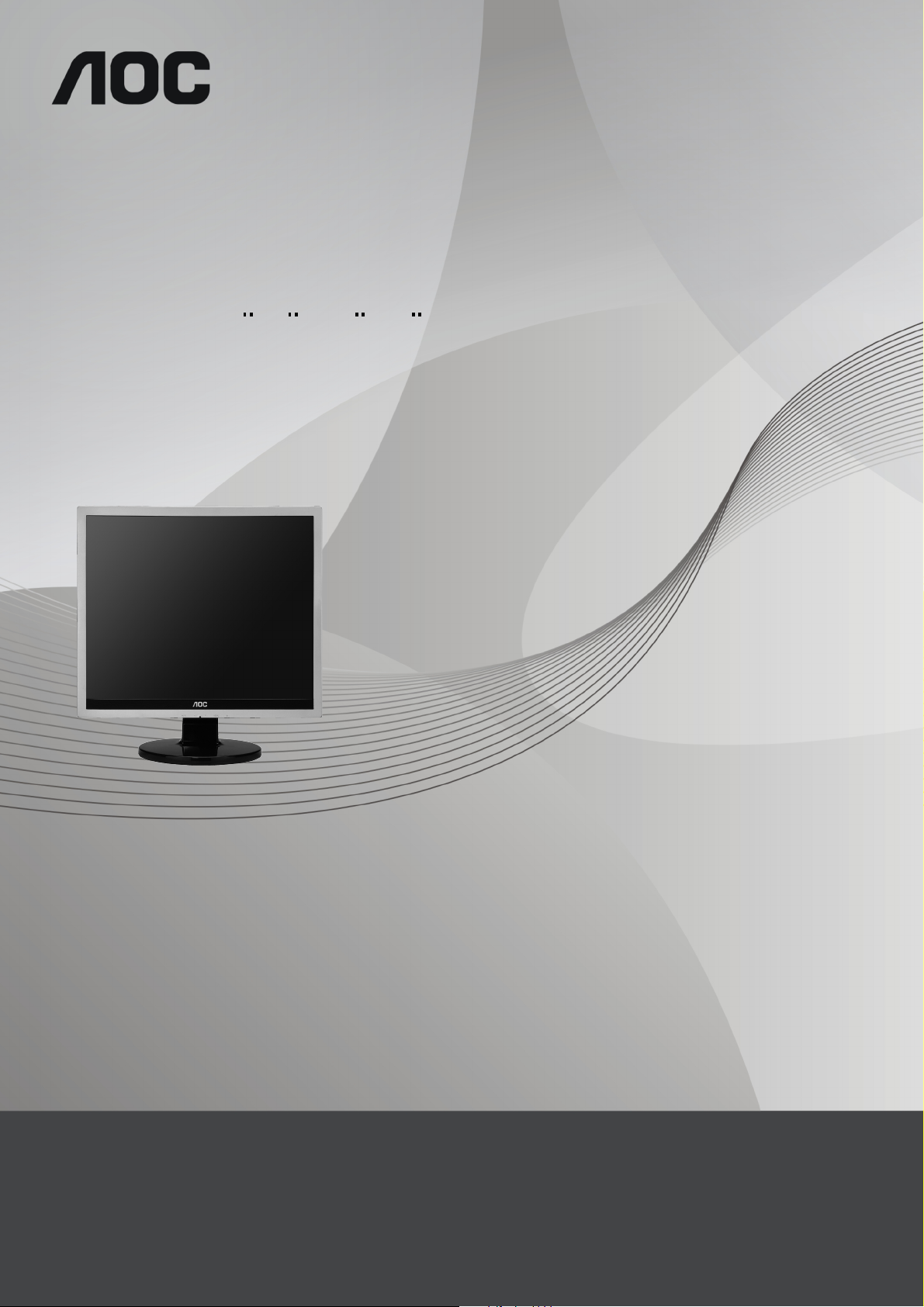
Nestekidenayton kayttoopas
E719SDA/E719SD
LED-taustavalo
www.aoc.com
©2013 AOC.All Rights Reserved
Page 2
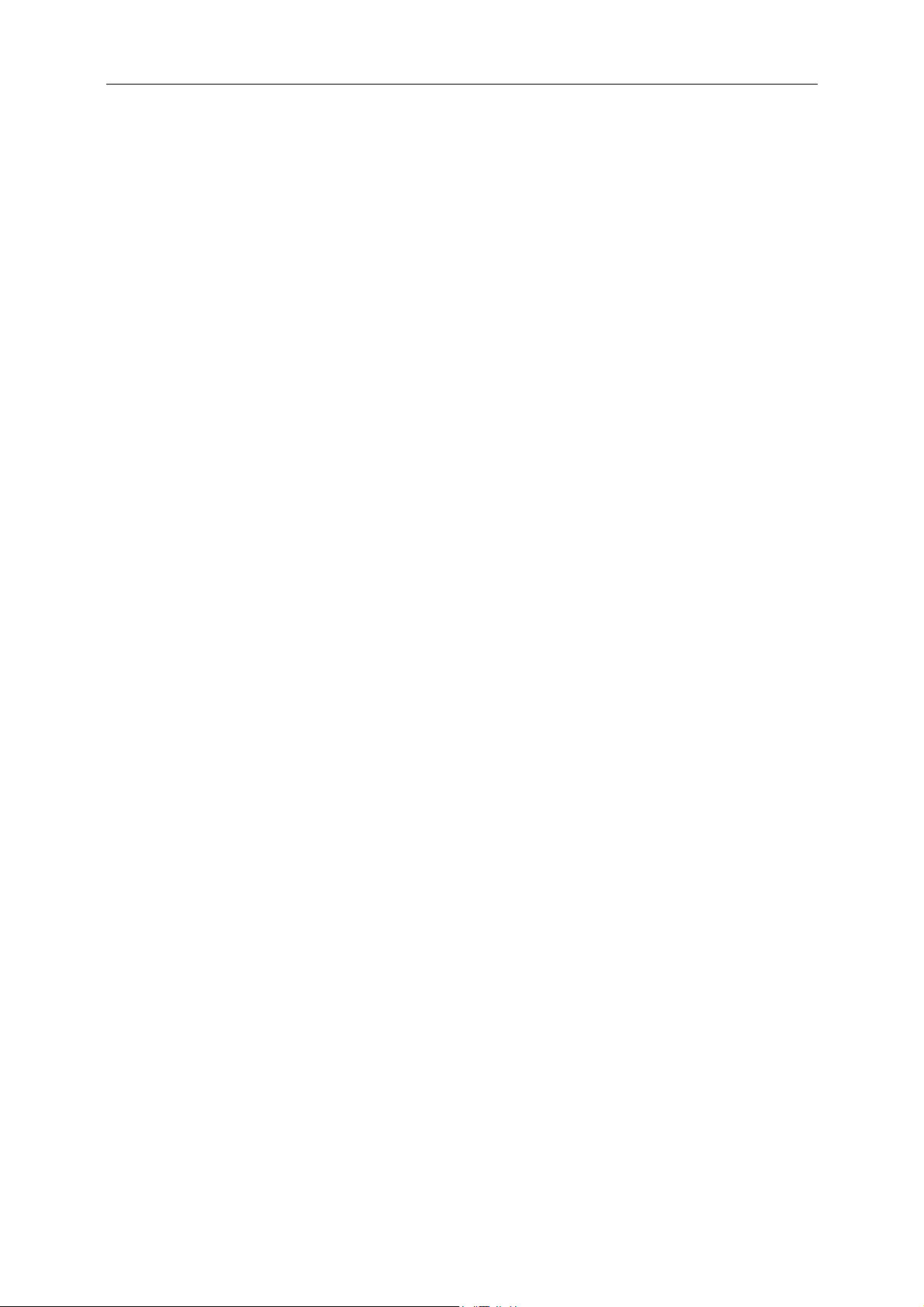
2
Turvallisuus ............................................................................................................................................................... 4
Kansallisia sopimuksia ....................................................................................................................................... 4
Virta ................................................................................................................................................................... 5
Asennus ............................................................................................................................................................. 6
Puhdistus ........................................................................................................................................................... 7
Muu .................................................................................................................................................................... 8
Asetus ....................................................................................................................................................................... 9
Laatikon sisältö .................................................................................................................................................. 9
Jalustan asennus ............................................................................................................................................. 10
Katsomiskulman säätäminen ........................................................................................................................... 11
Näytön liittäminen ............................................................................................................................................ 12
Säätö ...................................................................................................................................................................... 13
Optimaalisen resoluution asettaminen ............................................................................................................. 13
Windows
Windows
Windows
Windows
Pikanäppäimet ................................................................................................................................................. 19
OSD asetukset ................................................................................................................................................. 21
Luminanssi ............................................................................................................................................... 22
Kuvan asetus ............................................................................................................................................ 23
Värilämpimötila ......................................................................................................................................... 24
Kuvan vahvistus ....................................................................................................................................... 25
OSD-asetukset ......................................................................................................................................... 26
Ylimääräinen ............................................................................................................................................. 27
Poistu........................................................................................................................................................ 28
LED-ilmaisin ..................................................................................................................................................... 29
laiteohjain ................................................................................................................................................................ 30
Näitönohjain ..................................................................................................................................................... 30
Windows 8 ................................................................................................................................................
Windows 7 ................................................................................................................................................
Windows Vista ..........................................................................................................................................
Windows XP .............................................................................................................................................
Windows 2000 ..........................................................................................................................................
Windows ME .............................................................................................................................................
i-Menu .............................................................................................................................................................. 44
e-Saver ............................................................................................................................................................ 45
Screen+ ........................................................................................................................................................... 46
Vianhaku ................................................................................................................................................................. 47
Erittely ..................................................................................................................................................................... 49
Yleiset määritykset ........................................................................................................................................... 49
Yleiset määritykset ........................................................................................................................................... 50
Esiasetetyt näyttötillat ...................................................................................................................................... 51
Nastasijoittelut ................................................................................................................................................. 52
Plug and Play ................................................................................................................................................... 53
Säädokset ............................................................................................................................................................... 54
..
.......................................................................................................................................... 13
....
8
.
........................................................................................................................................ 15
..
Vista
.................................................................................................................................... 17
.
...
XP .....
ME/2000
.................................................................................................................................... 18
30
34
38
40
43
43
Page 3
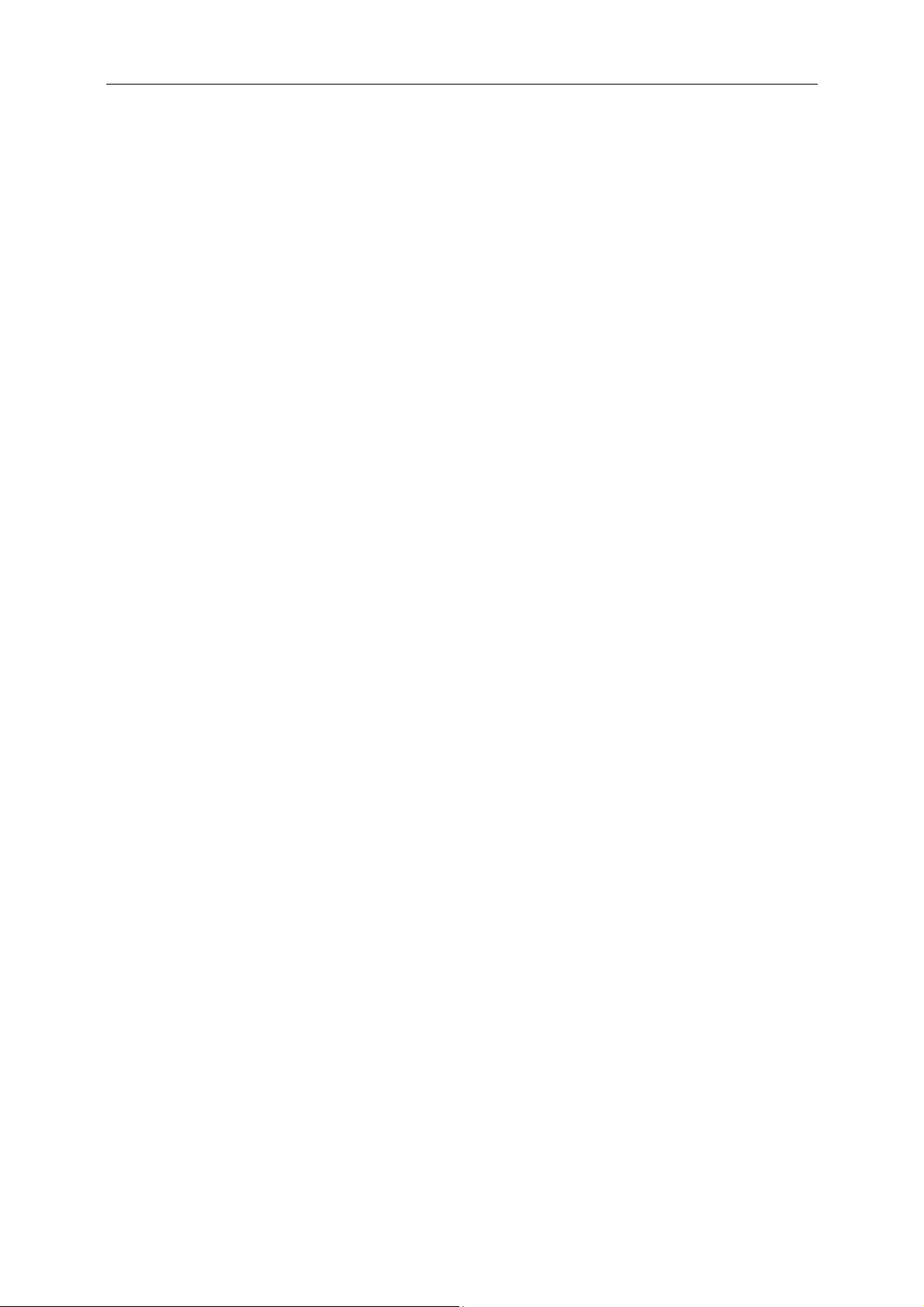
3
FCC-ilmoitus .................................................................................................................................................... 54
WEEE Declaration ........................................................................................................................................... 55
EPA Energy Star .............................................................................................................................................. 56
EPEAT Declaration .......................................................................................................................................... 57
TCO DOCUMENT ........................................................................................................................................... 58
Huolto ..................................................................................................................................................................... 59
Page 4
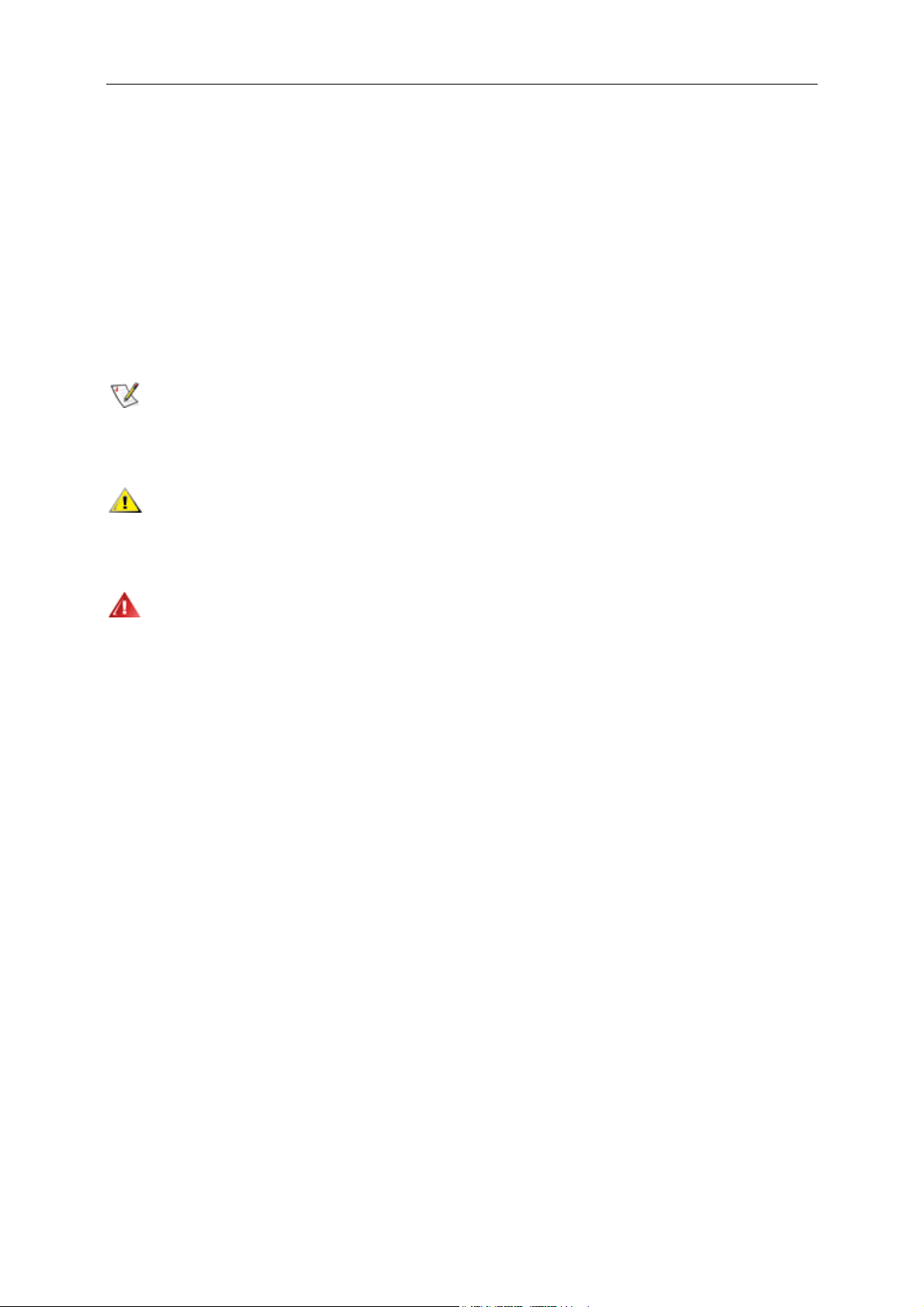
4
Turvallisuus
Kansallisia sopimuksia
Seuraavat aliosat kuvaavat tässä asiakirjassa käytettyjä ilmoituksellisia sopimuksia.
Muistutukset, huomautukset ja varoitukset
Läpi tämän oppaan, tekstilohkoja voi seurata kuvake ja olla painettuna vahvennettuna tai kursiivilla. Nämä lohkot
ovat muistuksia, huomautuksia ja varoituksia, ja niitä käytetään seuraavasti:
MUISTUTUS: MUISTUTUS osoittaa tärkeää tietoa, joka auttaa sinua saamaan paremman käytön
tietokonejärjestelmällesi.
HUOMAUTUS: HUOMAUTUS osoittaa joko mahdollisen vahingon laitteistolle tai tiedon menetyksen ja kertoo
sinulle kuinka välttää ongelma.
VAROITUS: VAROITUS osoittaa loukkaantumisvaaraa ja kertoo, kuinka välttää ongelma.
Jotkut varoitukset saattavat esiintyä vaihtoehtoisissa muodoissa, eikä niiden vieressä ole kuvaketta. Tällaisissa
tapauksissa varoituksen tarkka esitystapa on viranomaisten säätämä.
Page 5
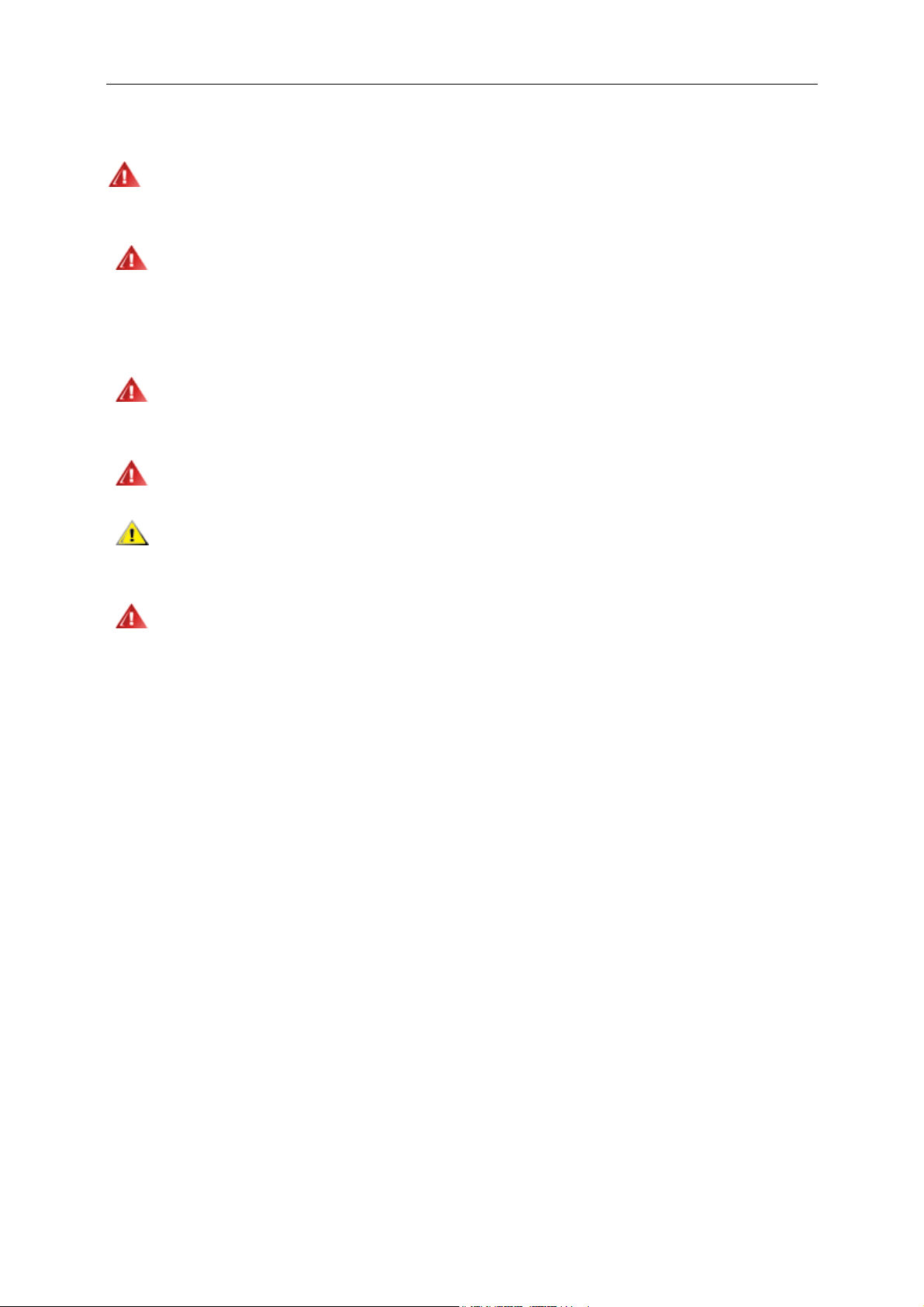
5
Virta
Näyttöä tulee käyttää ainoastaan tarraan merkitystä virtalähteestä. Jos et ole varma, minkä tyyppistä virtaa
kotiisi tulee, ota yhteys jälleenmyyjään tai paikalliseen sähköyhtiöön.
Monitori on varustettu kolmihaaraisella maadoitetulla pistokkeella, jossa on kolmas (maadoittava) nasta.
Tämä pistoke sopii ainoastaan maadoitettuun virtalähteeseen turvallisuussyistä. Jos virtalähteeseesi ei sovi
kolmijohdinpistoke, anna sähköasentajan asentaa oikeanlainen pistorasia tai käytä sovitinta, jolla voit maadoittaa
laitteen turvallisesti. Älä tee tyhjäksi maadoitetun pistorasian turvallisuustarkoitusta.
Irrota laite pistorasiasta ukkosmyrskyn aikana tai silloin, kun se on pitkiä aikoja käyttämättömänä. Tämä
suojaa näyttöä virtapiikkien aiheuttamilta vaurioilta.
Älä ylikuormita virtanauhoja ja jatkojohtoja. Ylikuormittaminen voi johtaa tulipaloon tai sähköiskuun.
Varmistaaksesi tyydyttävän toiminnan käytä näyttöä ainoastaan UL-luetteloitujen tietokoneiden kanssa,
joissa on asianmukaisesti konfiguroidut pistorasiat merkittyinä välillä 100 - 240 VAC, Min. 5 A.
Seinäpistorasia tulee asentaa lähelle laitteistoa ja sen tulee olla helposti tavoitettavissa.
Page 6
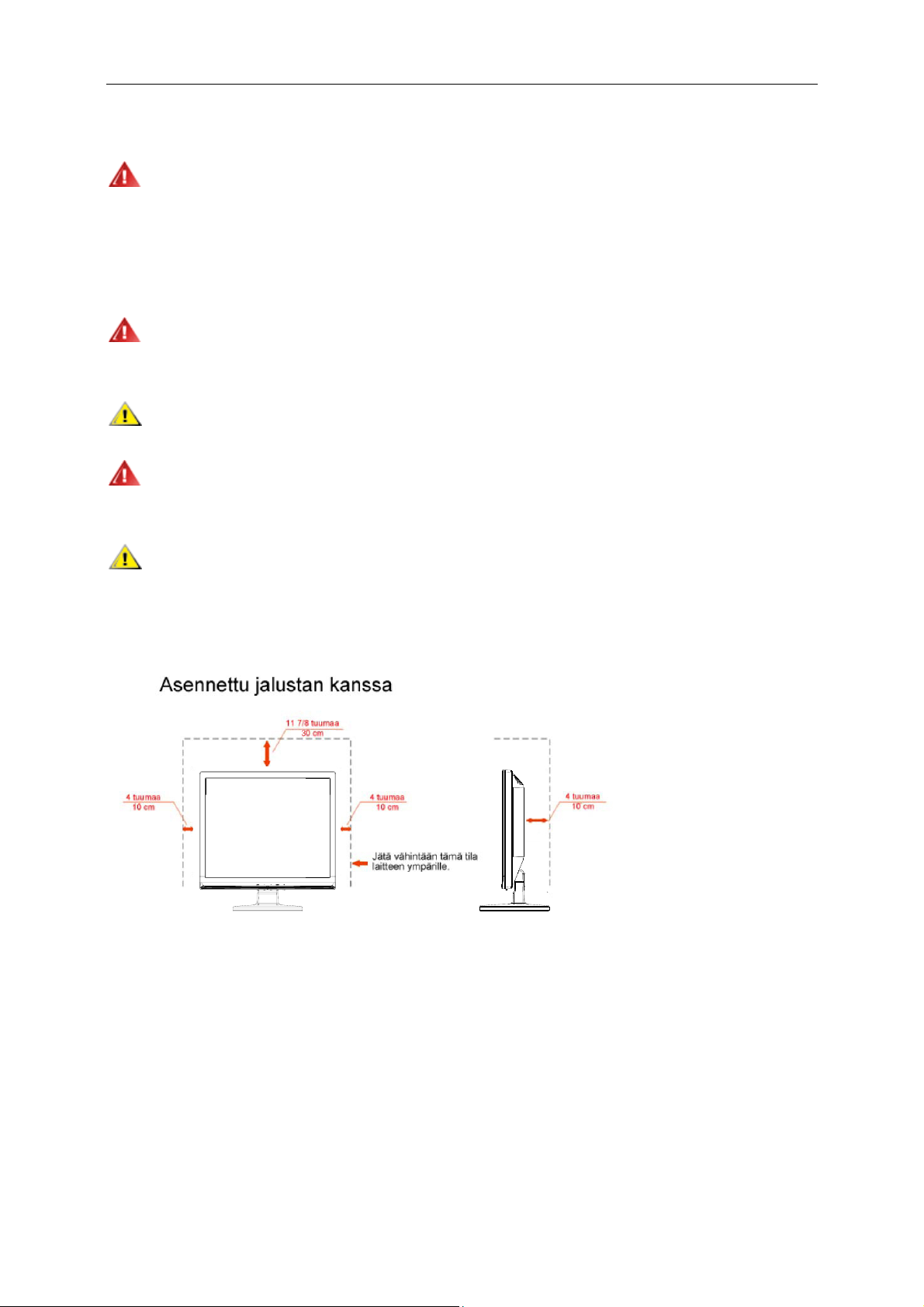
6
Asennus
Älä aseta näyttöä epävakaalle kärrylle, jalustalle, kolmijalalle, telineelle tai pöydälle. Jos näyttö putoaa, se
voi aiheuttaa henkilön loukkaantumisen ja vaurioittaa tätä tuotetta vakavasti. Käytä ainoastaan kärryä, jalustaa,
kolmijalkaa, telinettä tai pöytää, joka on valmistajan suosittelema tai myyty tämän tuotteen mukana. Noudata
valmistajan ohjeita, kun asennat tuotteen ja käytä asennustarvikkeita, joita valmistaja suosittelee. Tuotteen ja
kärryn yhdistelmää tulee liikuttaa huolellisesti.
Älä koskaan työnnä mitään esinettä näytön kuoressa olevaan uraan. Se voi vaurioittaa osia saaden aikaan
oikosulun ja aiheuttaa tulipalon tai sähköiskun. Älä koskaan läikytä näytölle nesteitä.
Älä laita tuotteen etuosaa lattialle.
Jos kiinnität näytön seinään tai hyllyyn, käytä kiinnityssarjaa, jonka valmistaja on hyväksynyt ja noudata
sarjan ohjeita.
Jätä hiukan tilaa näytön ympärille, kuten alla esitetään. Muutoin ilmankierto voi olla riittämätöntä ja aiheuttaa
ylikuumenemista, mikä voi aiheuttaa tulipalon tai näytön vaurion.
Katso alta suositellut tuuletusalueet näytön ympärillä, kun näyttö on asennettu jalustaan:
Page 7
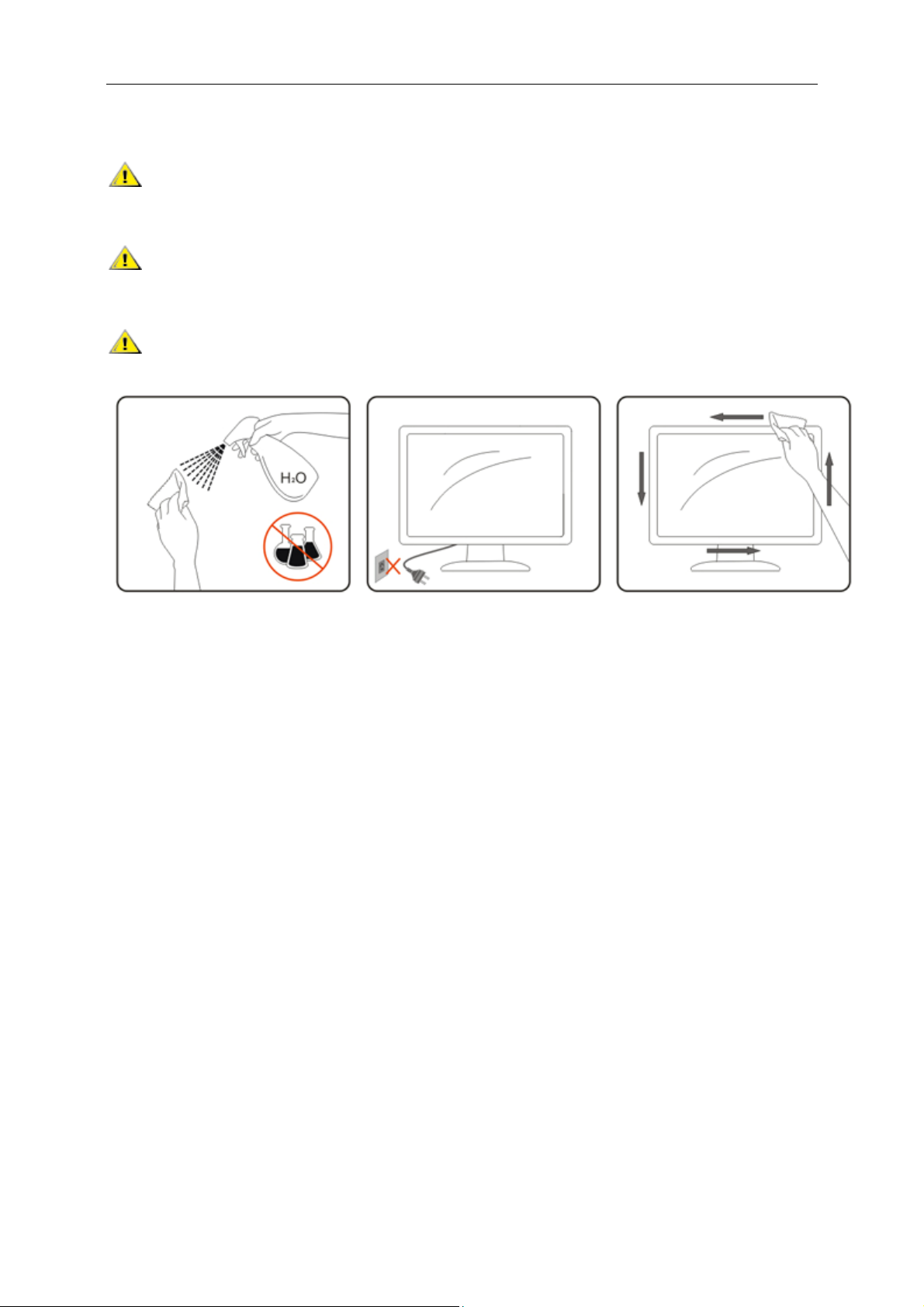
7
Puhdistus
Puhdista kotelo säännöllisesti varustetulla liinalla. Voit käyttää pehmeää puhdistusainetta tahran
poistamiseen, voimakkaan puhdistusaineen sijaan, mikä polttaa tuotteen koteloa.
Puhdistaessasi varmista, ettei puhdistusainetta valu tuotteeseen. Puhdistusliina ei saa olla liian karkea,
koska se naarmuttaa näyttöruudun pintaa.
Irrota virtajohto ennen tuotteen puhdistamista.
Page 8
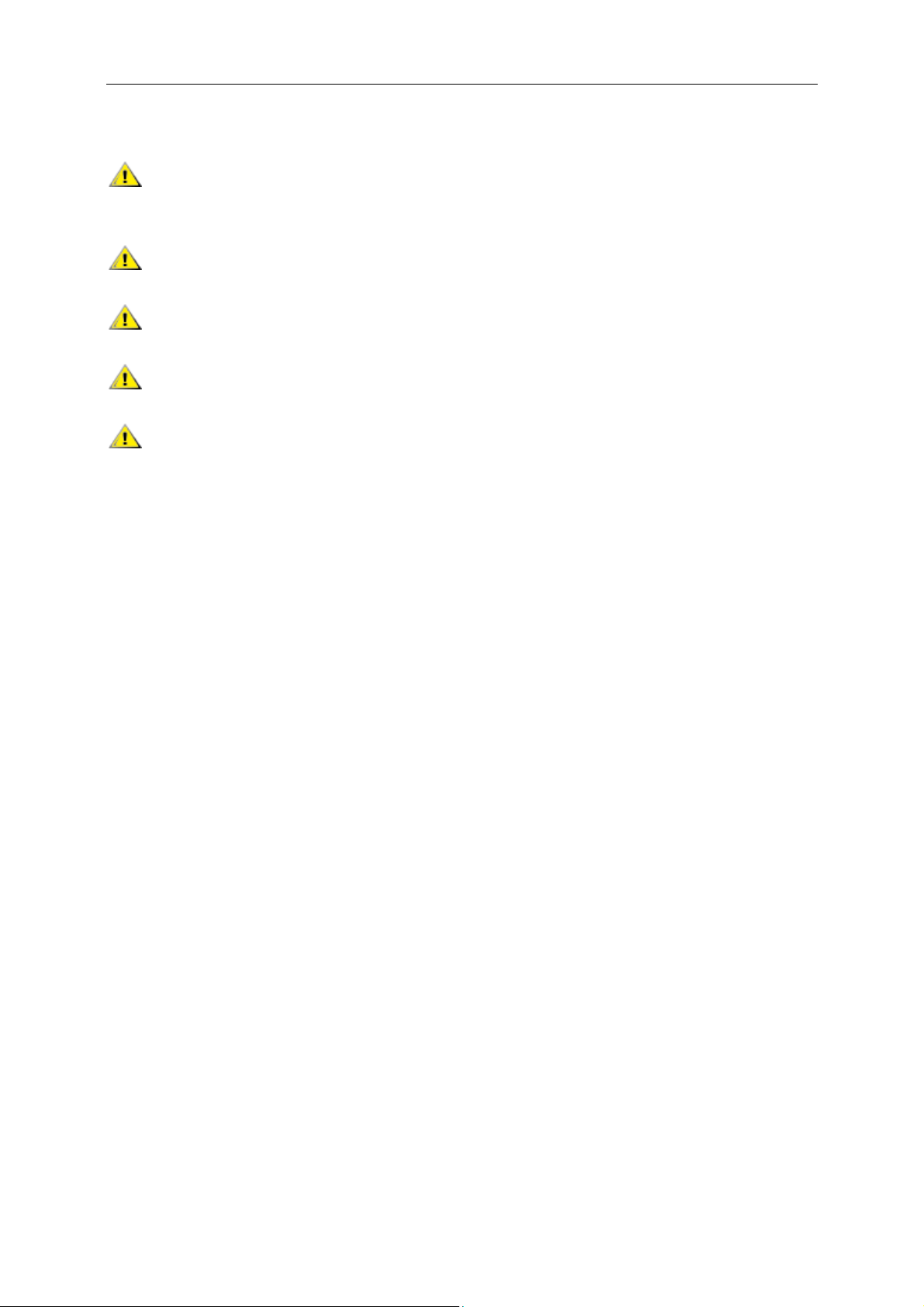
8
Muu
Jos tuotteesta lähtee outoa hajua, ääntä tai savua, irrota pistotulppa ja ota VÄLITTÖMÄSTI yhteys
Huoltokeskukseen.
Varmista, että pöytä tai ikkunaverho ei peitä tuuletusaukkoja.
Älä altista LCD-näyttöä kovalle tärinälle tai voimakkaiden iskujen olosuhteisiin käytön aikana.
Älä iske tai pudota näyttöä käytön tai kuljetuksen aikana.
Jos näytössä on kiiltävät kehykset, käyttäjän on syytä harkita mihin näytön sijoittaa, koska kehys saattaa
aiheuttaa häiritseviä heijastuksia ympärillä olevien kirkkaiden valonlähteiden ja pintojen johdosta.
Page 9
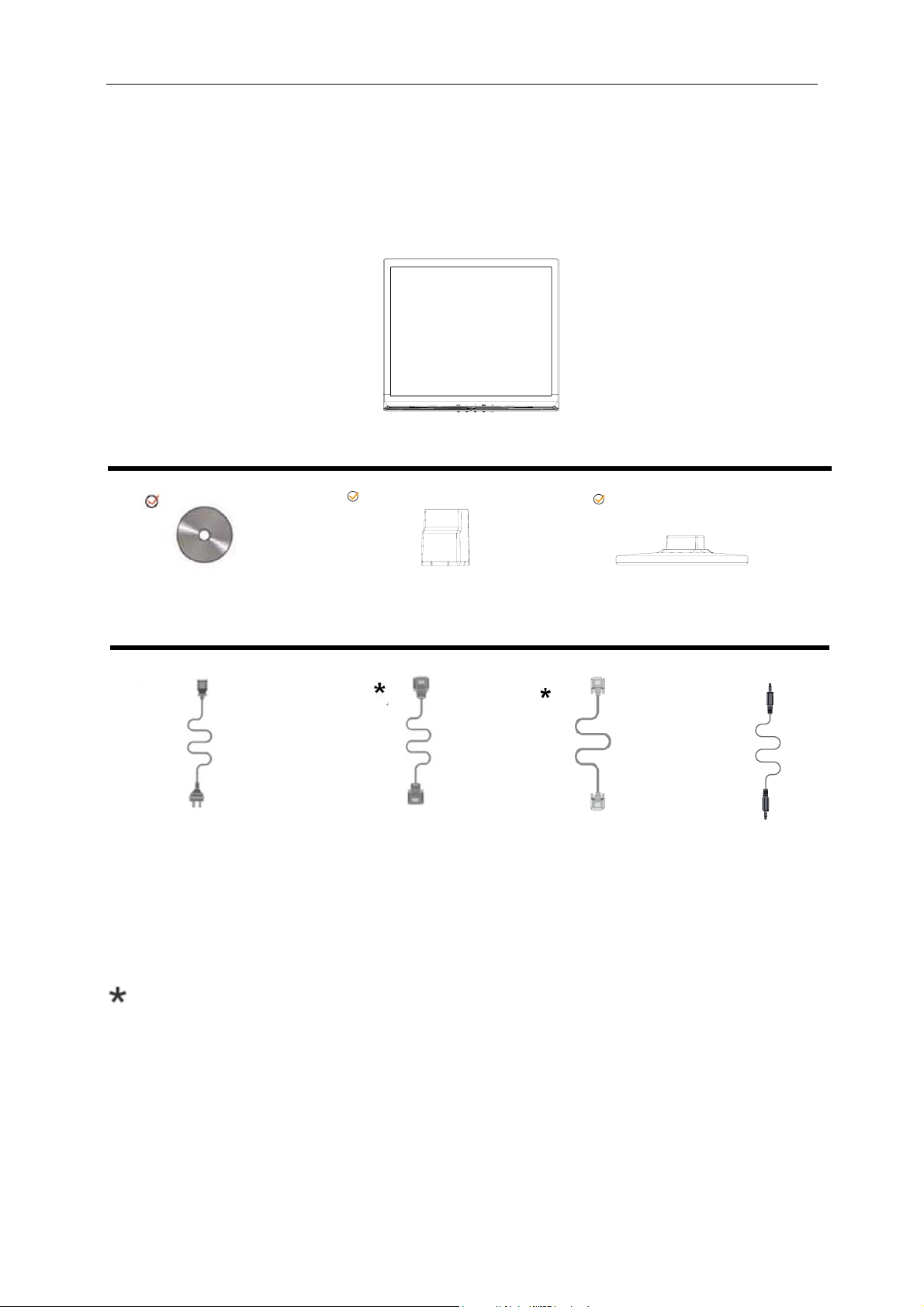
Asetus
9
Laatikon sisältö
Monitor
CD-käsikirj
Jalustan Näytön alust
*
Virtkaapeli Analogiakaapeli DVIkaapeli Audiokaapeli
Kaikkia signaalikaapeleita (analogi-,DVI-, Audio-kaapelit) ei toimiteta joka maahan ja paikkaan. Tarkista
varmuuden vuoksi paikalliselta jälleenmyyjältä tai AOC: haarakonttorista.
*
Page 10
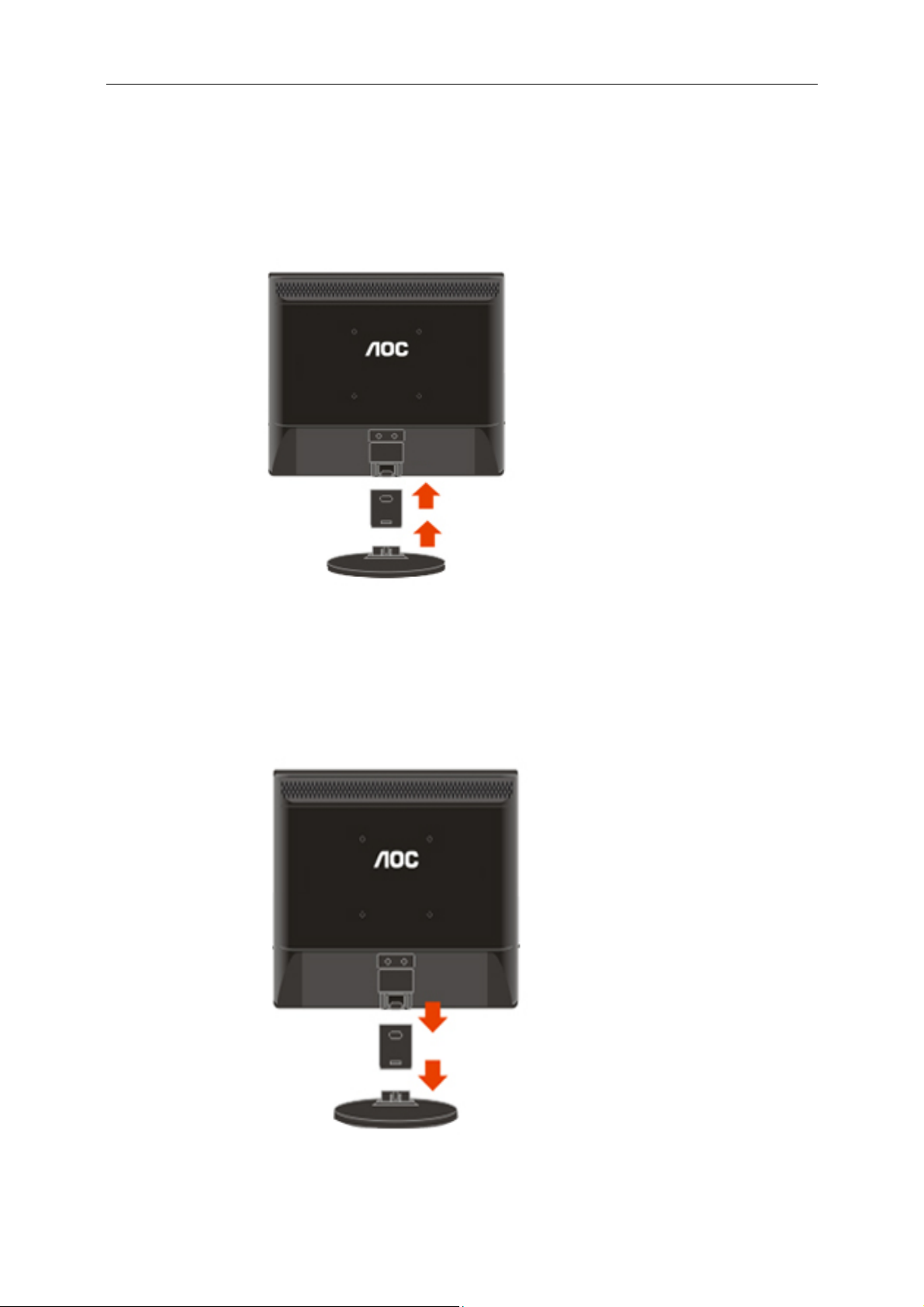
Jalustan asennus
10
Asenna jalusta seuraavien ohjeiden mukaisesti.
Asennus:
Poista:
Page 11
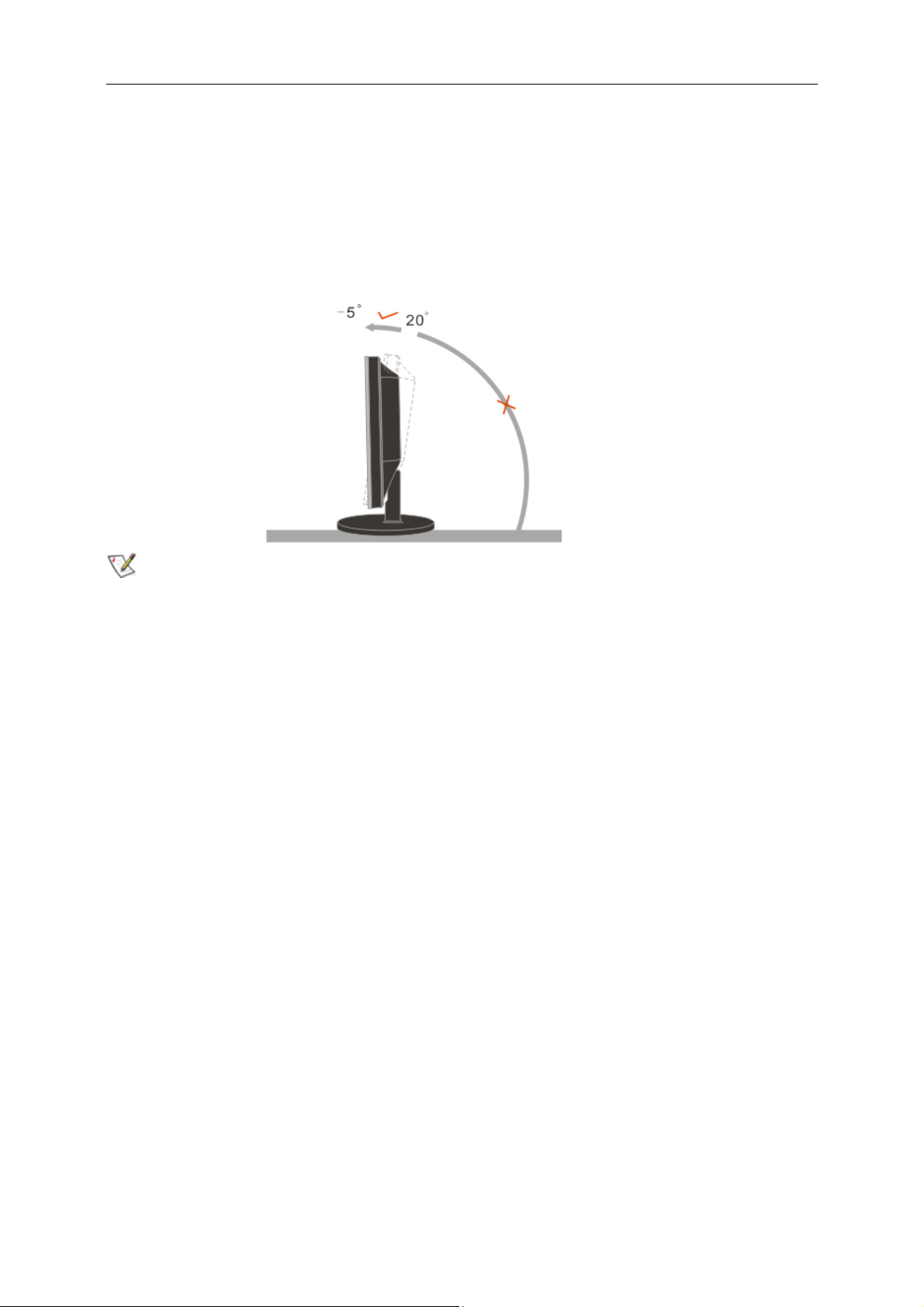
11
Katsomiskulman säätäminen
Optimaalista katsomista varten on suositeltavaa katsoa näyttöä suoraan edestä ja säätää sen jälkeen monitorin
katsomiskulma halutuksi.
Pidä kiinni jalustasta, ettei monitori kaadu, kun muutat sen kulmaa.
Voit säätää monitorin katsomiskulmaa, kuten alla on näytetty.
MUISTUTUS:
Älä kosketa LCD-näyttöä katsomiskulmaa muuttaessasi. Se voi aiheuttaa vahinkoa tai murtaa LCD-näytön.
Page 12
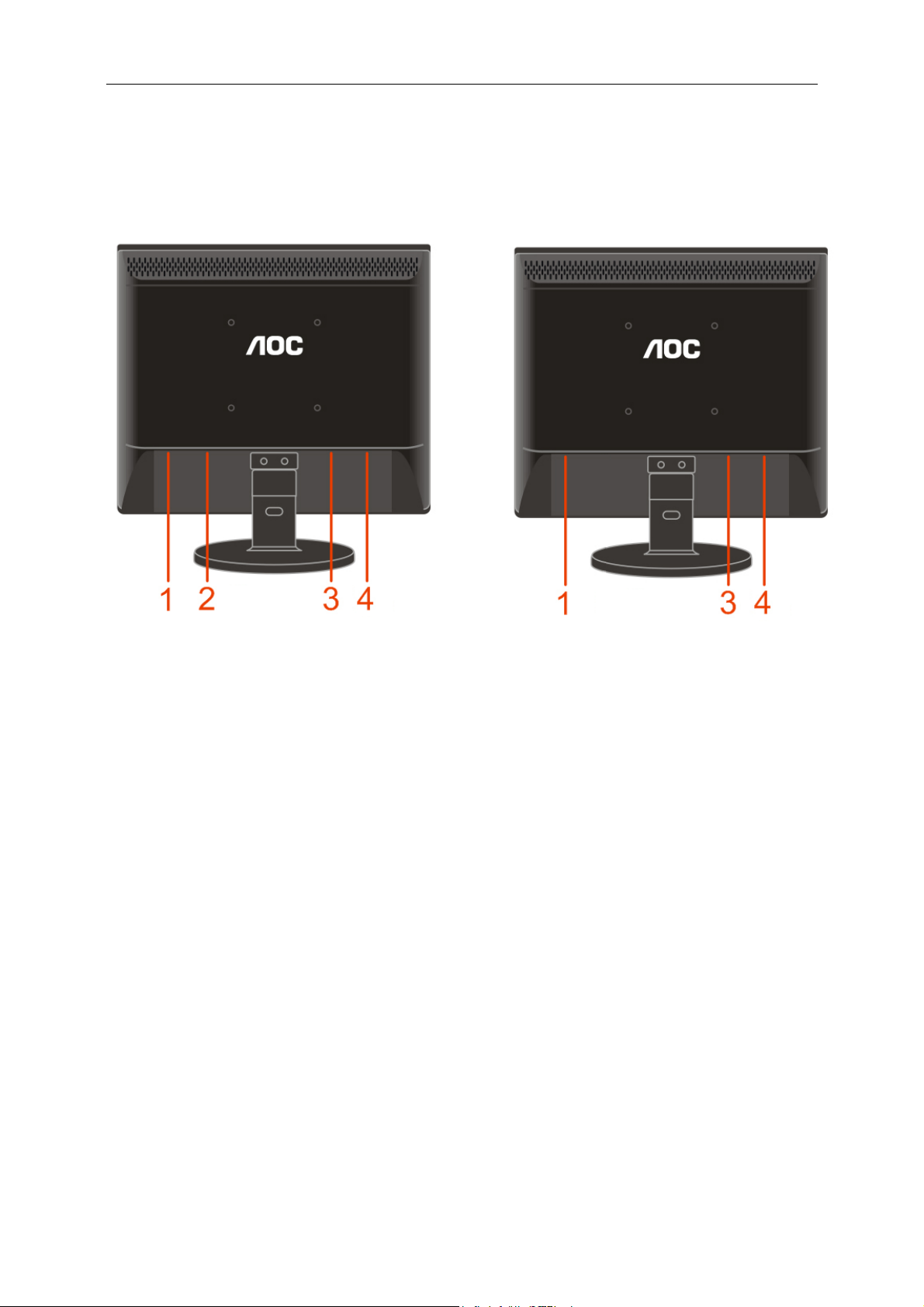
Näytön liittäminen
12
Johtoliitännät näytön ja tietokoneen takana
E719SDA
1
Virta
2
Audio kaapeli
3 DVI
4
Analoginen
Sammuta tietokonen ennen seuraavan toimenpiteen suorittamista.
1 Liitä virtajohto verkkovirtaliitäntään näytön takana.
2 Liitä 15-piikkisen D-Sub-johdon toinen pää näytön taakse ja toinen pää tietokoneen D-Sub-liitäntään.
3 (Valinnainen – Vaatii videokortin, jossa DVI-liitäntä) - Liitä 24-nastaisen DVI-kaapelin toinen pää monitorin
taakse ja toinen pää tietokoneen DVI-liitäntään.
4 Liitä audiokaapeli audio in -liitäntään monitorin takana.
5 Käynnistä näyttö ja tietokone.
Jos näytöllä näkyy kuva, asennus on valmis. Jos siinä ei näy kuvaa, katso Vianetsintä.
E719SD
Page 13
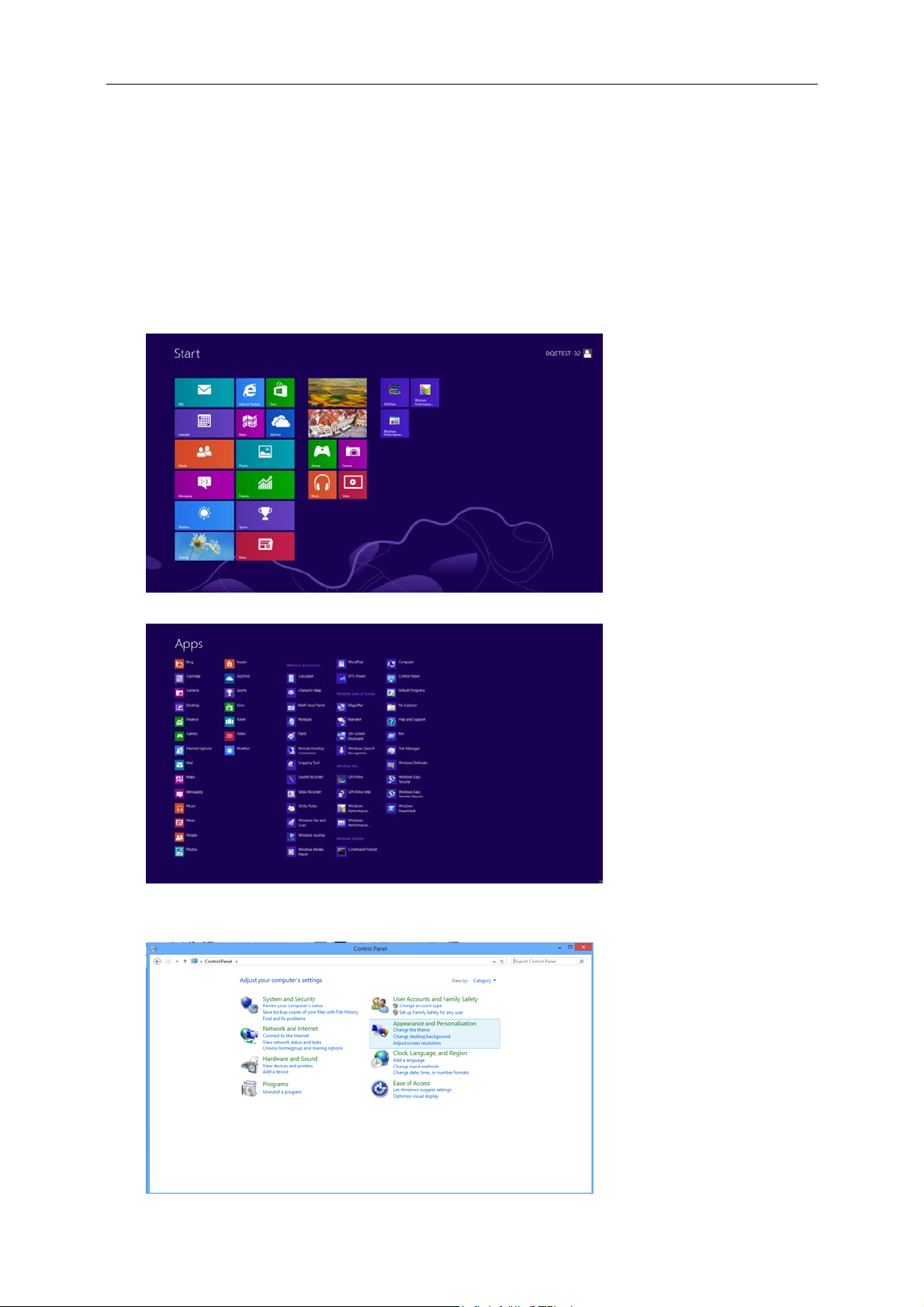
13
Säätö
Optimaalisen resoluution asettaminen
Windows 8
Windows 8:
1. Napsauta oikealla painikkeella ja valitse Kaikki sovellukset näytön oikeasta alakulmasta.
2. Aseta "Näkymä" tilaan "Luokka".
3. Valitse Ulkoasu ja mukauttaminen.
Page 14
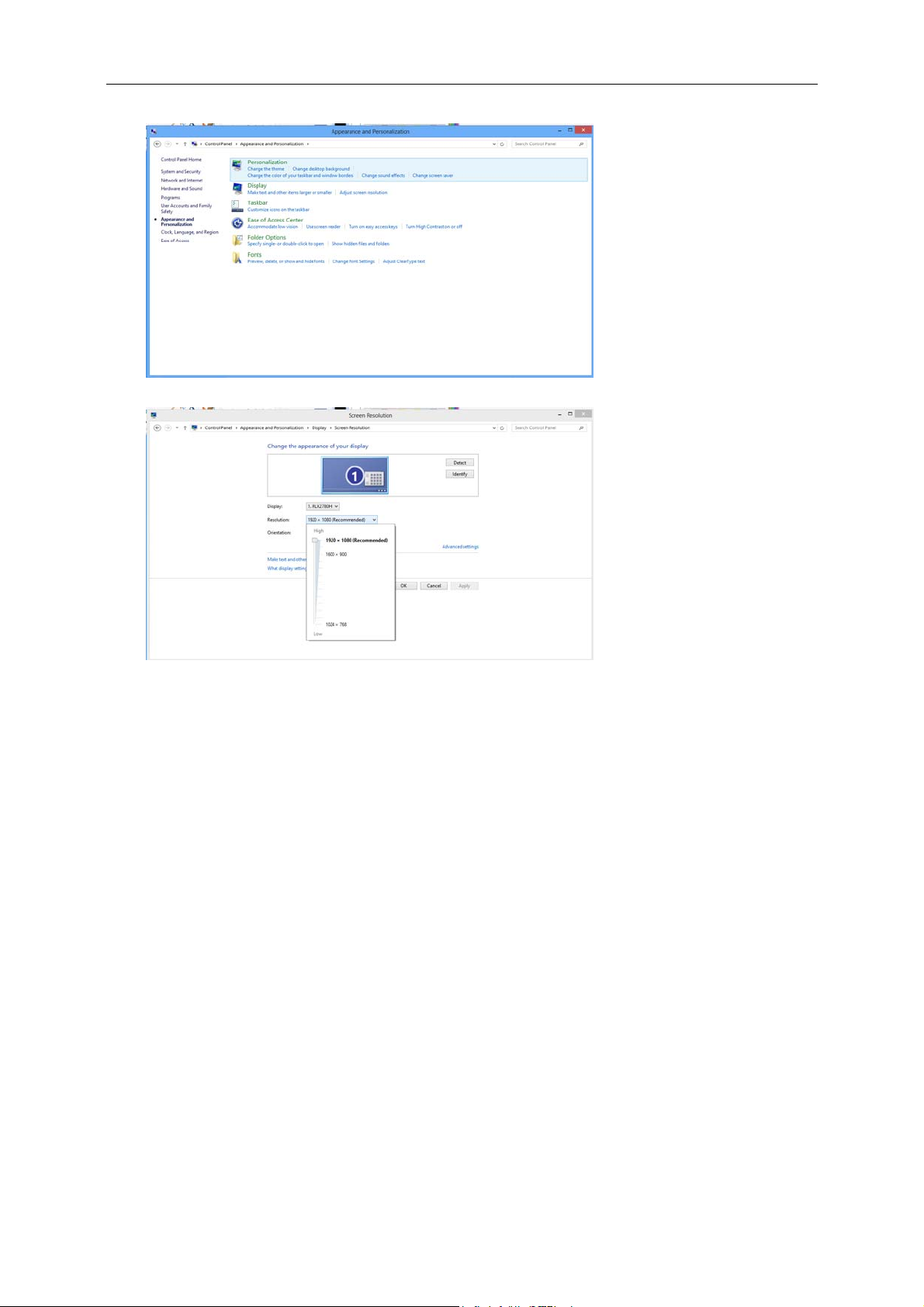
14
4. Valitse Näyttö.
5. Aseta resoluutio LIUKUPALKKI kohtaan Optimaalinen esiasetettu resoluutio
Page 15
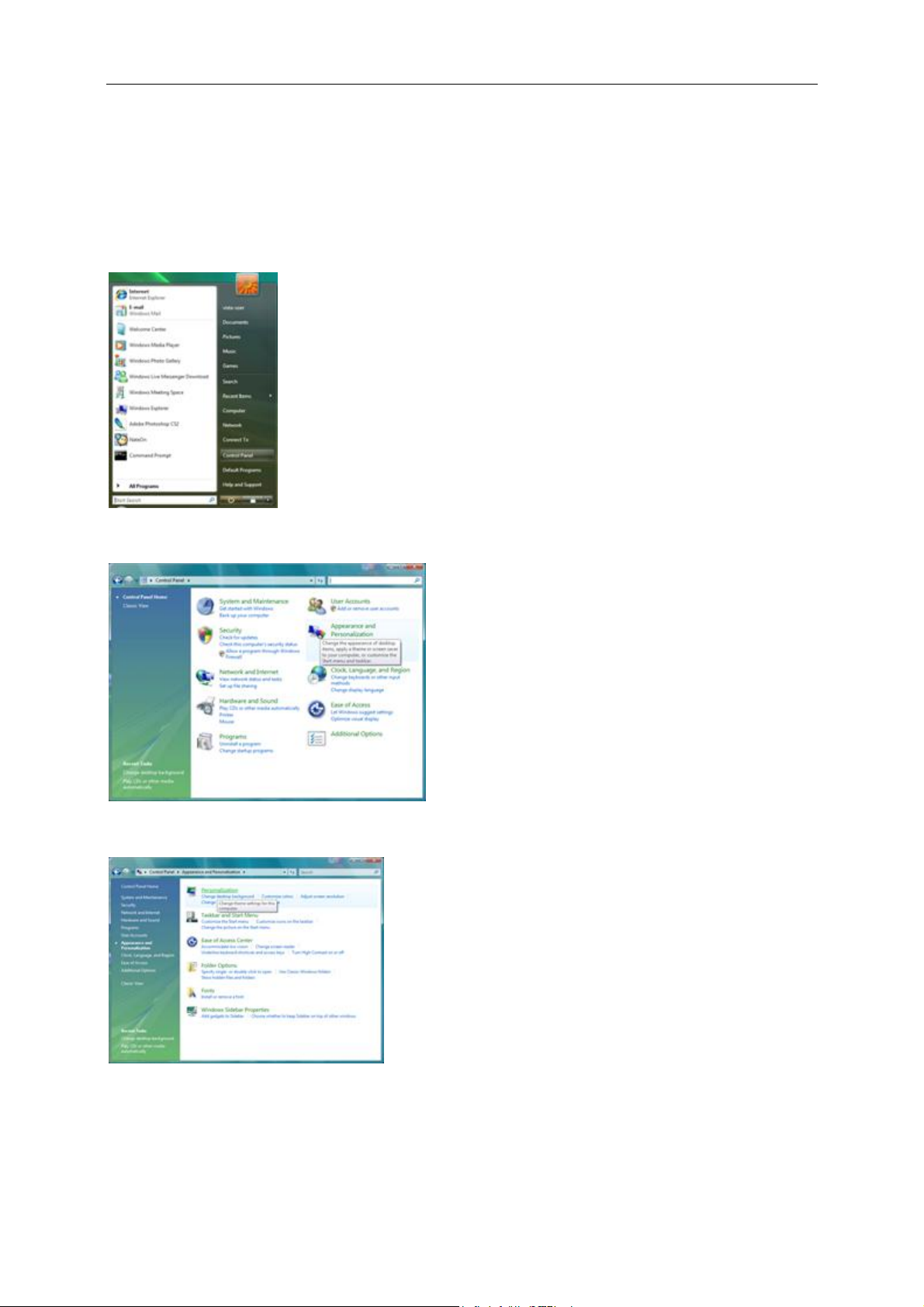
15
Windows Vista
Windows Vista varten:
1 Napsauta KÄYNNISTÄ.
2 Napsauta OHJAUSPANEELI.
3 Napsauta Ulkomuoto ja Henkilökohtaistaminen.
4 Napsauta Henkilökohtaistaminen
5 Napsauta Näytön asetukset..
Page 16
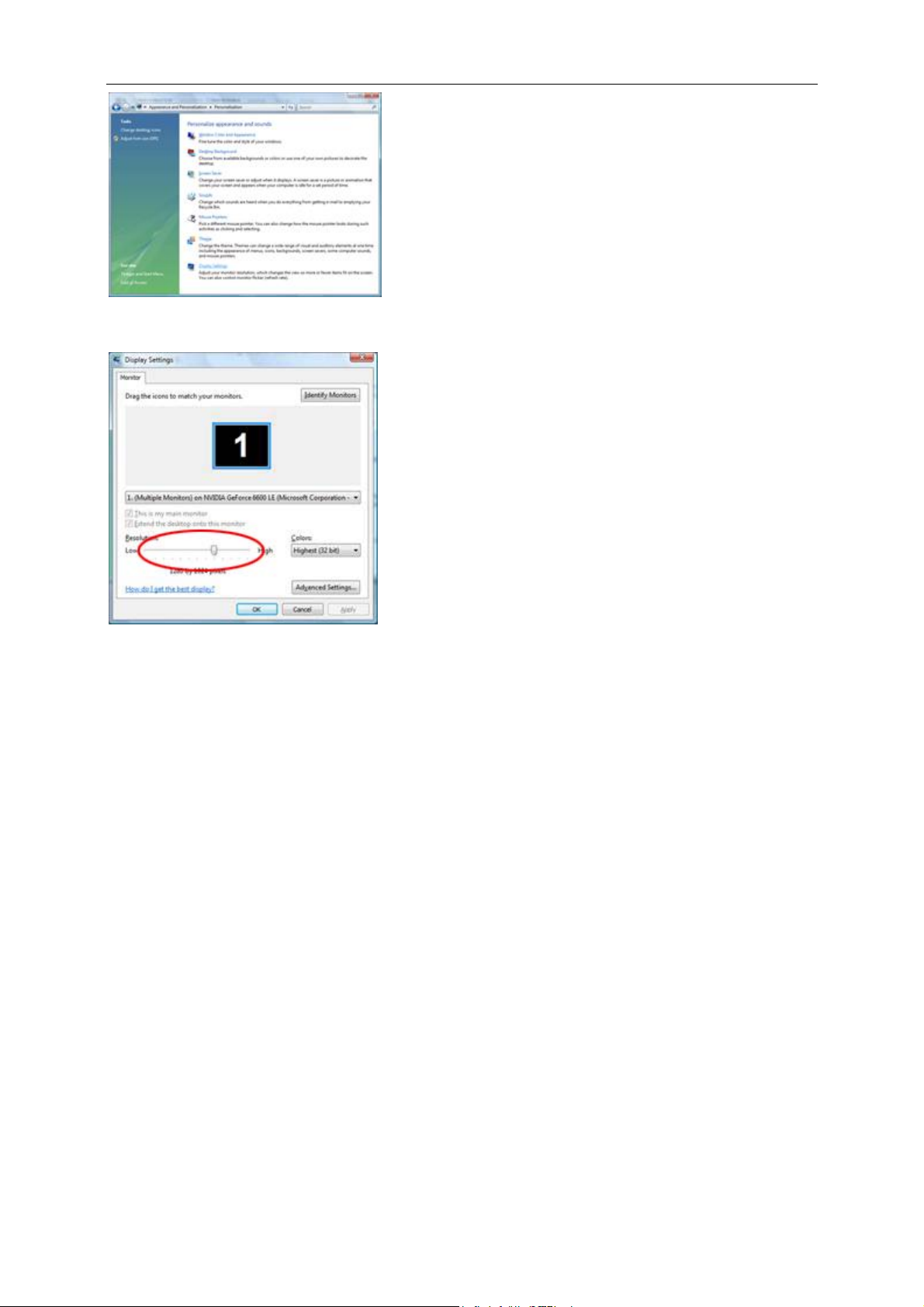
16
6 Aseta resoluutio LIUKUPALKKI kohtaan Optimaalinen esiasetettu resoluutio.
Page 17
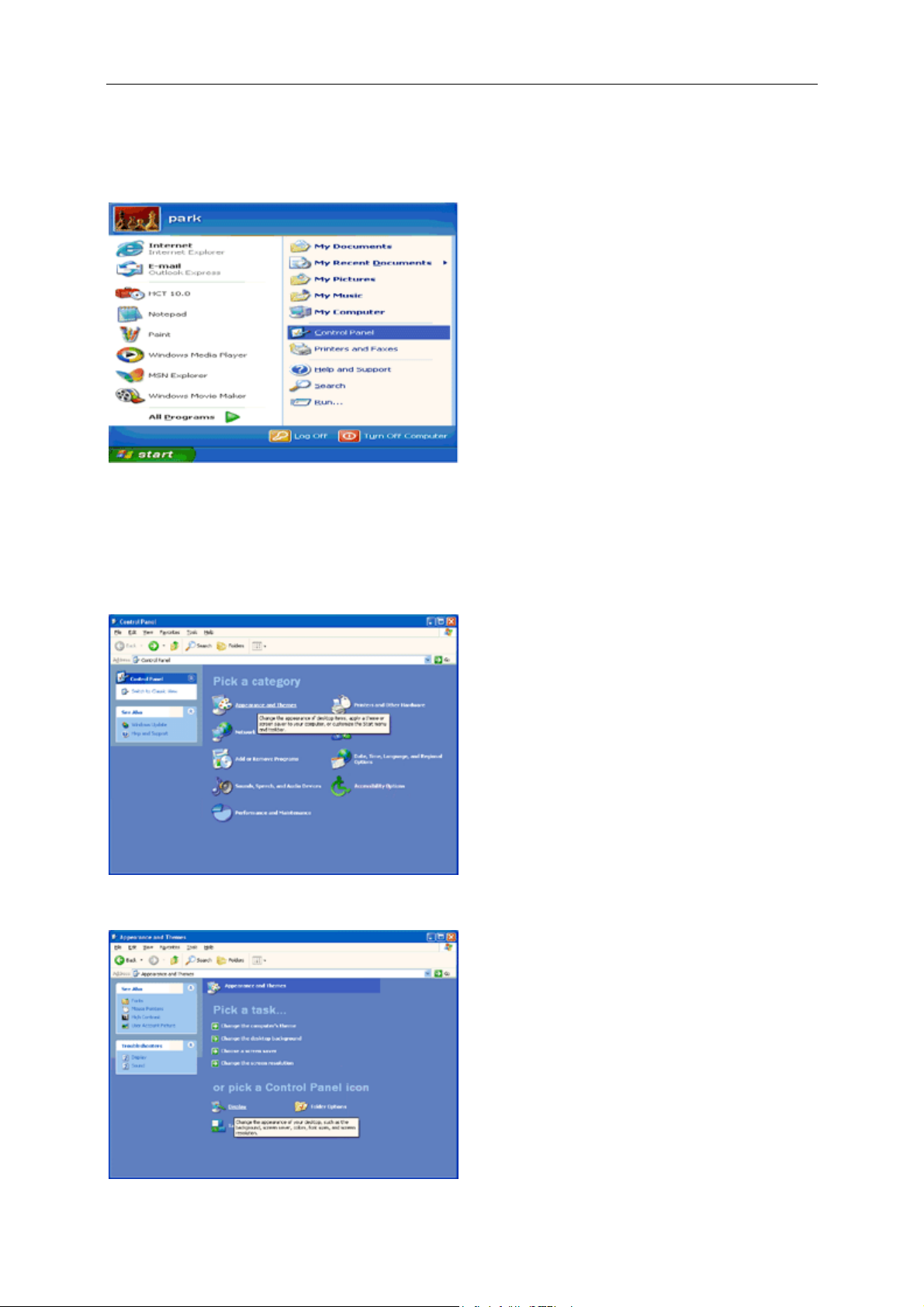
Windows XP
17
Windows XP:tä varten:
1 Napsauta KÄYNNISTÄ.
2 Napsauta ASETUKSET.
3 Napsauta OHJAUSPANEELI.
4 Napsauta Ulkomuoto ja Aiheet.
5 Kaksoisnapsauta NÄYTTÖ.
Page 18
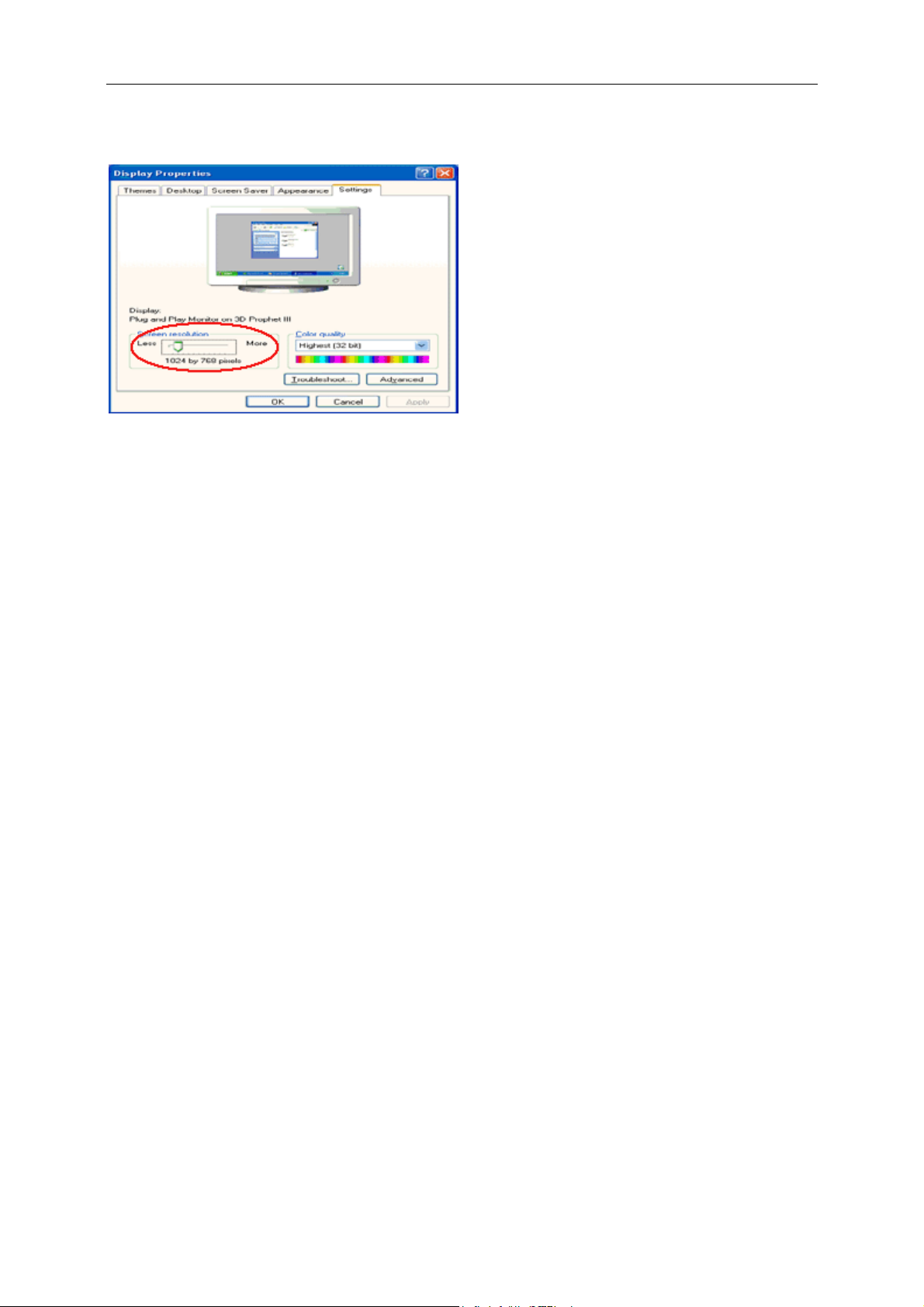
18
6 Napsauta ASETUKSET.
7 Aseta resoluutio LIUKUPALKKI kohtaan Optimaalinen esiasetettu resoluutio.
Windows ME/2000
Windows ME/2000 varten:
1 Napsauta KÄYNNISTÄ.
2 Napsauta ASETUKSET.
3 Napsauta OHJAUSPANEELI.
4 Double click NÄYTÄ.
5 Napsauta ASETUKSET.
6 Aseta resoluutio LIUKUPALKKI kohtaan Optimaalinen esiasetettu resoluutio
Page 19

Pikanäppäimet
19
1
2
3
4 Valikko/Aloitta
5 Virta
E719SDA
Autom. / Pois
Clear Vision/-
ClearVision/
Äänenvoimakkuus /+
>
1
2
3
E719SD
Autom. / Pois
Clear Vision/-
ClearVision/
Eco Mode -tila/+
4 Valikko/Aloitta
5 Virta
>
Virta
Sammuta näyttö painamalla virtanäppäintä keskeytyksettä.
blQHQYRLPDNNXXV
Paina toistuvasti (+)-painiketta lisätäksesi äänenvoimakkuutta, kun kuvaruutuvalikkoa ei näy näytöllä.
Eco Mode -tila /
Valitse Eco mode -tilan kirkkaus painamalla Eco-näppäintä keskeytyksettä, jos OSD:tä ei ole käytettävissä
Autom. / Pois
Kun OSD on suljettu, autom. –näppäimen painaminen konfiguroi pikanäppäintoiminnon
automaattisesti.
Source-pikavalinta:
Kun kuvaruutunäyttö on suljettu, voit valita signaalilähteen painamalla näppäintä Auto/Source .
Painamalla Source-painiketta useita kertoja voit vaihtaa tulolähdettä viestipalkin näkymässä ja
painamalla Menu/Enter-painiketta voit vaihtaa valittuun lähteeseen.
Page 20

20
Clear Vision
1 Kun kuvaruutuvalikkoa ei ole, paina ” - ”-painiketta aktivoidaksesi Clear Vision-toiminnon
2 Valitse ”-”- tai ”+”-painikkeella asetuksista heikko, kohtalainen, voimakas tai pois päältä. Oletusasetus on
aina ”pois päältä”
3 Pidä ” -”-painiketta painettuna 5 sekuntia aktivoidaksesi Clear Vision –esittelyn ja ”Clear Vision -esittelyn
viestin: päällä” näkyy näytössä 5 sekuntia, paina Valikko- tai Lopeta-painiketta, viesti katoaa. Pidä ” ”-painiketta uudelleen painettuna 5 sekuntia, Clear Vision -esittely sammuu.
Clear Vision -toiminto tarjoaa parhaan kuvankatselukokemuksen muuntamalla epätarkat ja matalan resolution
kuvat selkeiksi ja eloisiksi kuviksi.
Page 21

21
OSD asetukset
Hallintanäppäinten yksinkertaiset ohjeet.
1) Aktivoi OSD-ikkuna MENU (VALIKKO)-näppäintä painamalla.
2) Siirry toiminnosta toiseen painamalla tai . Kun haluamasi toiminto on korostettu, aktivoi alavalikkoMENU
(VALIKKO)-näppäintä painamalla. Kun haluamasi toiminto on korostettu, aktivoi se MENU (VALIKKO)-näppäintä
painamalla.
3) Muuta valitsemasi toiminnon asetuksia painamalla tai . Valitse toinen alavalikon toiminto - tai
-näppäintä painamalla. Poistu AUTO (AUTOM.) –näppäintä painamalla. Jos haluat säätää muita toimintoja, toista
kohdat 2-3. 4) OSD-lukitustoiminto: Lukitse OSD painamalla keskeytyksettä MENU (VALIKKO)-näppäintä
näytön ollessa poissa päältä ja käynnistä näyttö sen jälkeen virtanäppäintä painamalla. OSD:n avaaminen -
paina keskeytyksettä MENU (VALIKKO)-näppäintä näytön ollessa poissa päältä ja käynnistä näyttö sen jälkeen
virtanäppäintä painamalla.
Lisätietoja:
1) Jos tuotteessa on ainoastaan yksi sisääntulosignaali, “Input Select" (valitse sisääntuloa) –toiminto ei ole
käytettävissä.
2) Jos näytön koko on 4:3 tai sisääntulosignaalilla on leveä formaatti, “Image Ratio" (kuvan suhteet) –toiminto ei ole
käytettävissä.
3) Jos Clear vision ,DCR, värien korostus tai kuvan korostus –toiminto on käytössä, kaksi muuta toimintoa ovat
poissa käytöstä..
Page 22

Luminanssi
22
1 Näytä VALIKKO painamalla
2 Paina - tai + valitaksesi kohdan
3 Valitse alivalikko painamalla - tai + ja siirry valikkoon painamalla
4 Valitse alivalikko painamalla - tai +
5 Lopeta painamalla
Kirkkaus 0-100 Taustavalon säätö
Kontrasti 0-100 Taustavalon säätö
Vak io
Teksti
Eco mode
Internet
Peli
(Valikko).
(Valoisuus) ja siirry valikkoon painamalla
Standardi-tila
Teksti-tila
Internet-tilade
Peli-tila
Gamma
DCR
Elokuva
Elokuva
Gamma 1 Säädä Gamma1:een
Gamma 2 Säädä Gamma2:een
Gamma 3 Säädä Gamma3:een
Pois
Päälle
Elokuva-tila
Urheilu-tila
Poista käytöstä dynaaminen
sävykkyyssuhde
Ota käyttöön dynaaminen
sävykkyyssuhde
Page 23

Kuvan asetus
23
1 Näytä VALIKKO painamalla
2 Paina - tai + valitaksesi kohdan
3 Valitse alivalikko painamalla - tai + ja siirry valikkoon painamalla
4.Valitse alivalikko painamalla - tai +
5 Lopeta painamalla .
Kello 0-100
Kohdennus
Sharpness 0-100 Adjust picture sharpness
V.-asento
P.-asento
0-100
0-100
0-100
(Valikko).
(Kuvan asetus) ja siirry valikkoon painamalla .
Säädä kuvaa vähentääksesi pystyviivahäiriöitä
Säädä kuvaa vähentääksesi vaakaviivahäiriöitä
Säädä kuvan vaaka-asentoa.
Säädä kuvan pystysuoraaasentoa.
Page 24

Värilämpimötila
24
1 Näytä VALIKKO painamalla
2 Paina - tai + valitaksesi kohdan
3 Valitse alivalikko painamalla - tai + ja siirry valikkoon painamalla
4 Valitse alivalikko painamalla - tai +
5 Lopeta painamalla
Color setup.
DCB Mode Värin
DCB Demo Värin
Lämmin
Normaali
Viileä
sRGB
Käyttäjä
Värin
Värin
Värin
Värin
(Valikko).
(Värilämpimötila) ja siirry valikkoon painamalla
punaisen Digitaalirekisterin punaisen vahvistus
vihreän Digitaalirekisterin vihreän vahvistus.
sinisen Digitaalirekisterin sinisen vahvistus
päälle tai pois Poista käytöstä tai ota käyttöön täyden lisäyksen tila
päälle tai pois Poista käytöstä tai ota käyttöön Luonnollisen ihon tila
päälle tai pois Poista käytöstä tai ota käyttöön täyden lisäyksen tila
päälle tai pois Poista käytöstä tai ota käyttöön Luonnollisen ihon tila
päälle tai pois Poista käytöstä tai ota käyttöön Taivaansinisen tila
päälle tai pois Poista käytöstä tai ota käyttöön AutoDetect-tila
Palauta lämmin värin lämpimyys EEPROMista.
Palauta Normaali värin lämpimyys EEPROMista.
Palauta viileä värilämpötila EEPROMista.
PalautaSRGB-värilämpötila EEPROMista.
Page 25

Kuvan vahvistus
25
1 Näytä VALIKKO painamalla
2 Paina - tai + valitaksesi kohdan (Kuvan tehostus) ja siirry valikkoon painamalla
3 Valitse alivalikko painamalla - tai + ja siirry valikkoon painamalla
4 Valitse alivalikko painamalla - tai +
5 Lopeta painamalla .
(Valikko).
Kehyksen
koko
Kirkkaus 0-100 Säädä Kehyksen kirkkaus
Kontrasti 0-100 Säädä Kehyksen kontrasti
V.-asento 0-100
P.-asento 0-100 Säädä Kehyksen pystysuora sijainti
Kirkasta
Kehys
14-100 Säädä Kehyksen koko
Säädä Kehyksen vaakasuora
sijainti
päälle tai pois
Poista käytöstä tai ota käyttöön
Kirkasta kehys
Page 26

OSD-asetukset
26
1 Näytä VALIKKO painamalla
2 Paina - tai + valitaksesi kohdan
3 Valitse alivalikko painamalla - tai + ja siirry valikkoon painamalla
4 Valitse alivalikko painamalla - tai +
5 Lopeta painamalla
(Valikko).
(OSD-asetukset) ja siirry valikkoon painamalla
V.-asento 0-100 Säädä OSD:n vaaka-asentoa.
P.-asento 0-100 Säädä OSD:n pystysuoraa asentoa.
Aikakatkaisua 5-120 Säädä OSD:n aikakatkaisua.
Läpinäkyvyys 0-100 Säädä näyttövalikon läpinäkyvyyttä
Kieli
Taukomuistut
us
päälle tai pois
Valitse OSD:n kieli
Poista käytöstä tai ota käyttöön
(1 tunti työtä, tauko?) /
(2 tuntia työtä, tauko ?)
Page 27

Ylimääräinen
27
1 Näytä VALIKKO painamalla
2 Paina - tai +valitaksesi kohdan
3 Valitse alivalikko painamalla - tai + ja siirry valikkoon painamalla
4 Valitse alivalikko painamalla - tai +
5 Lopeta painamalla .
Tulon valinta Auto / Analoginen / DVI
Automaattine
n
konfiguraatio
Samm.
Ajastius
Kuvasuhde NA
DDC/CI kyllä tai ei
Nollaus kyllä tai ei Resetoi valikko oletukseen
Tiedot
kyllä tai ei
0-24 tuntia Valitse ajoitus näytön sammutukselle.
(Valikko).
(Ylimääräinen) ja siirry valikkoon painamalla
Valitse Analoginen signaalilähde
Valitse Analoginen signaalilähde
sisääntuloksi
NA
Käännä ON/OFF DDC/CI-tuki
PÄÄLLE/POIS
Näytä pääkuvan ja alikuvan lähteen
tiedot
Page 28

Poistu
28
1 Näytä VALIKKO painamalla
2 Paina - tai + valitaksesi kohdan (Poistu) ja siirry valikkoon painamalla
3 Lopeta painamalla
Poistu Poistu OSD:stä
(Valikko).
Page 29

29
LED-ilmaisin
Tila LEDin väri
Täysi virta -tila
Ei aktiivinen -tila Oranssi
Vihreä
Page 30
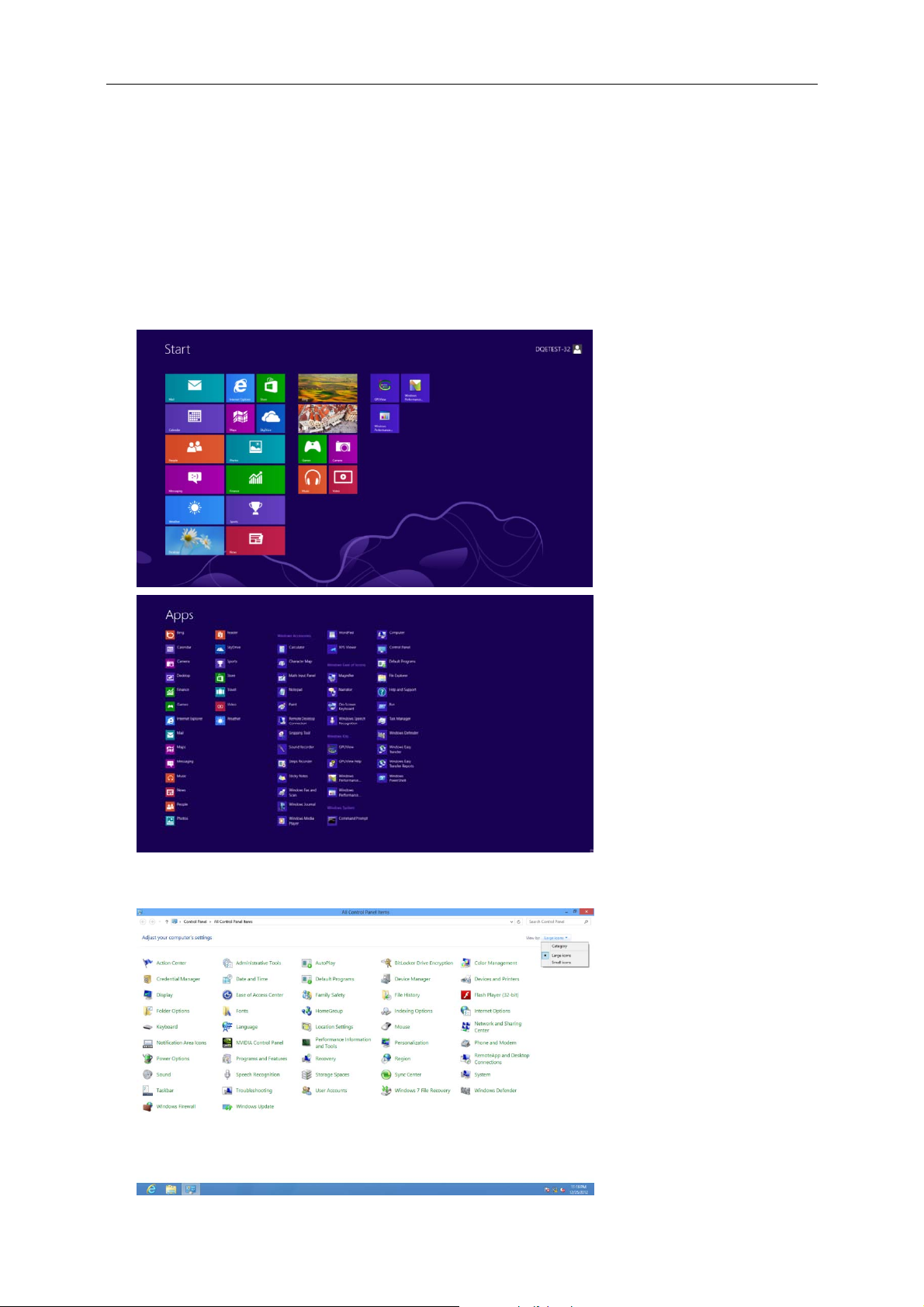
30
laiteohjain
Näitönohjain
Windows 8
1. Käynnistä Windows® 8.
2. Napsauta oikealla painikkeella ja valitse Kaikki sovellukset näytön oikeasta alakulmasta.
3. Napsauta "Ohjauspaneeli"-kuvaketta.
4. Aseta "Näkymä" tilaan "Suuret kuvakkeet" tai "Pienet kuvakkeet".
Page 31

5. Napsauta "Näyttö" -kuvaketta.
31
6. Napsauta "Muuta näytön asetuksia" -painiketta.
7. Napsauta "Lisäasetukset" -painiketta.
8. Napsauta "Näyttölaite" -välilehteä ja napsauta sitten "Ominaisuudet" -painiketta.
Page 32

9. Napsauta "Ohjain" -välilehteä.
32
10. Avaa "Päivitä ohjainohjelmisto-Yleinen PnP-näyttölaite" -ikkuna valitsemalla "Päivitä ohjain..." ja
napsauta sitten "Etsi ohjainohjelmistoa tietokoneesta" -painiketta.
11. Valitse "Valitsen laiteohjaimen tietokoneen luettelosta".
Page 33

33
12. Napsauta "Levy" -painiketta. Napsauta "Selaa" -painiketta ja siirry seuraavaan hakemistoon:
X:\Driver\module name (missä X on CD-ROM-aseman asematunnus).
13. Valitse "xxx.inf"-tiedosto ja napsauta sitten "Avaa" -painiketta. Napsauta "OK"-painiketta.
14. Valitse näyttömalli ja napsauta "Seuraava" -painiketta. Tiedostot kopioidaan CD-levyltä kiintolevylle.
15. Sulje kaikki avoimet ikkunat ja poista CD-levy.
16. Käynnistä järjestelmä uudelleen. Järjestelmä valitsee automaattisesti maksimivirkistystaajuuden ja vastaavan
väriprofiilin.
Page 34

34
Windows 7
1. Käynnistä Windows® 7
2. Napsauta Start (Käynnistä) -painiketta ja napsauta sitten Control Panel (Ohjauspaneeli).
3. Napsauta Display (Näyttö) -kuvaketta.
4. Napsauta Change display settings (Muuta näyttöasetuksia) -painiketta.
Page 35

35
5. Napsauta Advanced Settings (Lisäasetukset) -painiketta.
Napsauta Monitor (Näyttö) -välilehteä ja napsauta sitten Properties (Ominaisuudet) -painiketta.
6.
7. Napsauta Driver (Laiteohjain) -välilehteä.
Page 36

36
8. Avaa Update Driver Software-Generic PnP Monitor (Päivitä laiteohjain - Yleinen PnP-näyttö) -ikkuna
napsauttamalla Update Driver... (Päivitä laiteohjain...) ja napsauttamalla sitten Browse my computer for driver
software (Selaa laiteohjain tietokoneelta) -painiketta.
9. Valitse Let me pick from a list of device drivers on my computer (Valitse tietokoneen laiteohjaimien
luettelosta).
10. Napsauta Have Disk (Anna levy) -painiketta. Napsauta Browse (Selaa) -painiketta ja navigoi seuraavaan
hakemistoon:
X:\Driver\module name (missä X on CD-ROM-aseman kirjain).
Page 37

37
11. Valitse xxx.inf-tiedosto ja napsauta Open (Avaa) -painiketta. Napsauta OK-painiketta.
12. Valitse näytön malli ja napsauta Next (Seuraava) -painiketta. Tiedostot kopioidaan CD-levyltä kiintolevylle.
13. Sulje kaikki avoimet ikkunat ja poista CD-levy asemasta.
14. Käynnistä järjestelmä uudelleen. Järjestelmä valitsee automaattisesti suurimman mahdollisen
virkistystaajuuden ja vastaavat värisävyprofiilit.
Page 38

38
Windows Vista
1. Napsauta "Käynnistä" ja "Ohjauspaneeli". Sen jälkeen kaksoisnapsauta "Ulkomuoto ja Henkilökohtaistaminen".
2. Napsauta "Henkilökohtaistaminen" ja sen jälkeen "Näytä asetukset".
3. Napsauta "Lisäasetukset...".
Page 39

39
4. Napsauta "Ominaisuudet" "Näyttö"-välilehdessä. Jos "Ominaisuudet"-painike on estetty, se tarkoittaa, että
näytön konfiguroiminen on suoritettu loppuun. Näyttöä voidaan käyttä sellaisena kuin se on.
Jos viesti "Windows tarvitsee..." näytetään, kuten alla olevassa esitetään, napsauta "Jatka".
5. Napsauta "Päivitä laiteohjain..." "Laiteohjain"-välilehdessä.
6. Valitse "Selaa tietokonettani laiteoohjainohjelmistoa varten" -valintaruutu ja napsauta "Anna minun poimia
laiteohjainten luettelosta tietokoneeseeni".
7. Napsauta 'Levy...' -painiketta, sen jälkeen napsauta 'Selaa...' -painiketta ja sitten valitse sopiva asema F:\Driver
(CD-ROM-asema).
8. Valitse näytön malli ja napsauta 'Seuraava'-painiketta.
9. Napsauta "Sulje" → "Sulje" → "OK" → "OK" seuraavissa perättäin näytetyissä näytöissä.
Page 40
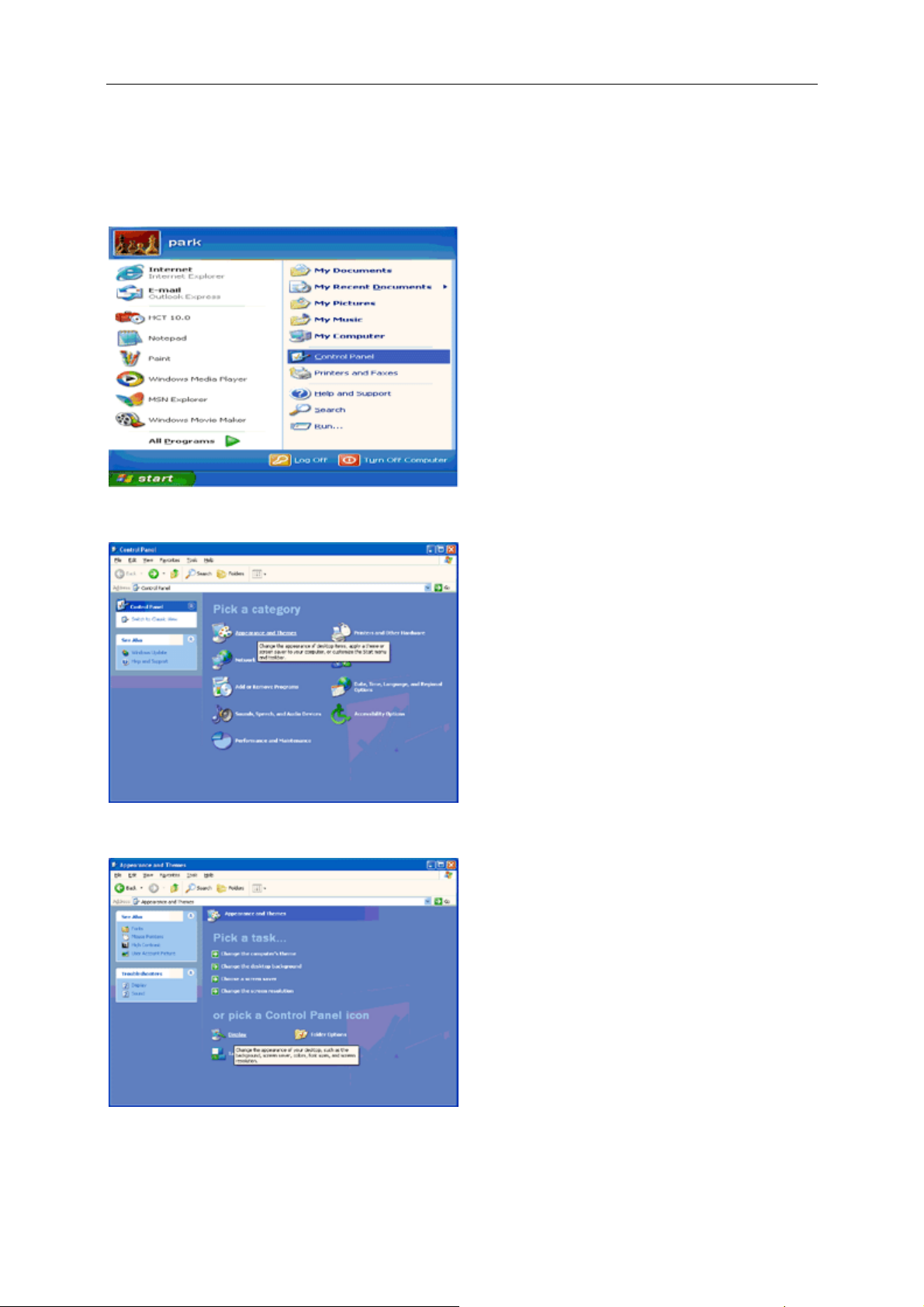
40
Windows XP
1. 1. Käynnistä Windows® XP .
2. Napsauta 'Käynnistä'-painiketta ja sen jälkeen napsauta 'Ohjauspaneeli'.
3. Valitse ja napsauta luokkaa 'Ulkonäkö ja Aiheet'
4. Napsauta 'Näytä'-kohtaa.
Page 41

41
5. Valitse 'Asetukset'-välilehti, sen jälkeen napsauta 'Lisäasetukset'-painiketta.
6. Valitse 'Näyttö'-välilehtiä
- Jos 'Ominaisuudet'-painike on toimeton, se tarkoittaa, että näyttösi on oikein konfiguroitu. Pysäytä asennus.
- Jos 'Ominaisuudet'-painike on aktiivinen, napsauta 'Ominaisuudet'-painiketta.
Seuraa alla olevia vaiheita.
7. Napsauta 'Laiteohjain'-välilehteä ja napsauta sen jälkeen 'Päivitä laiteohjain...'-painiketta.
Page 42
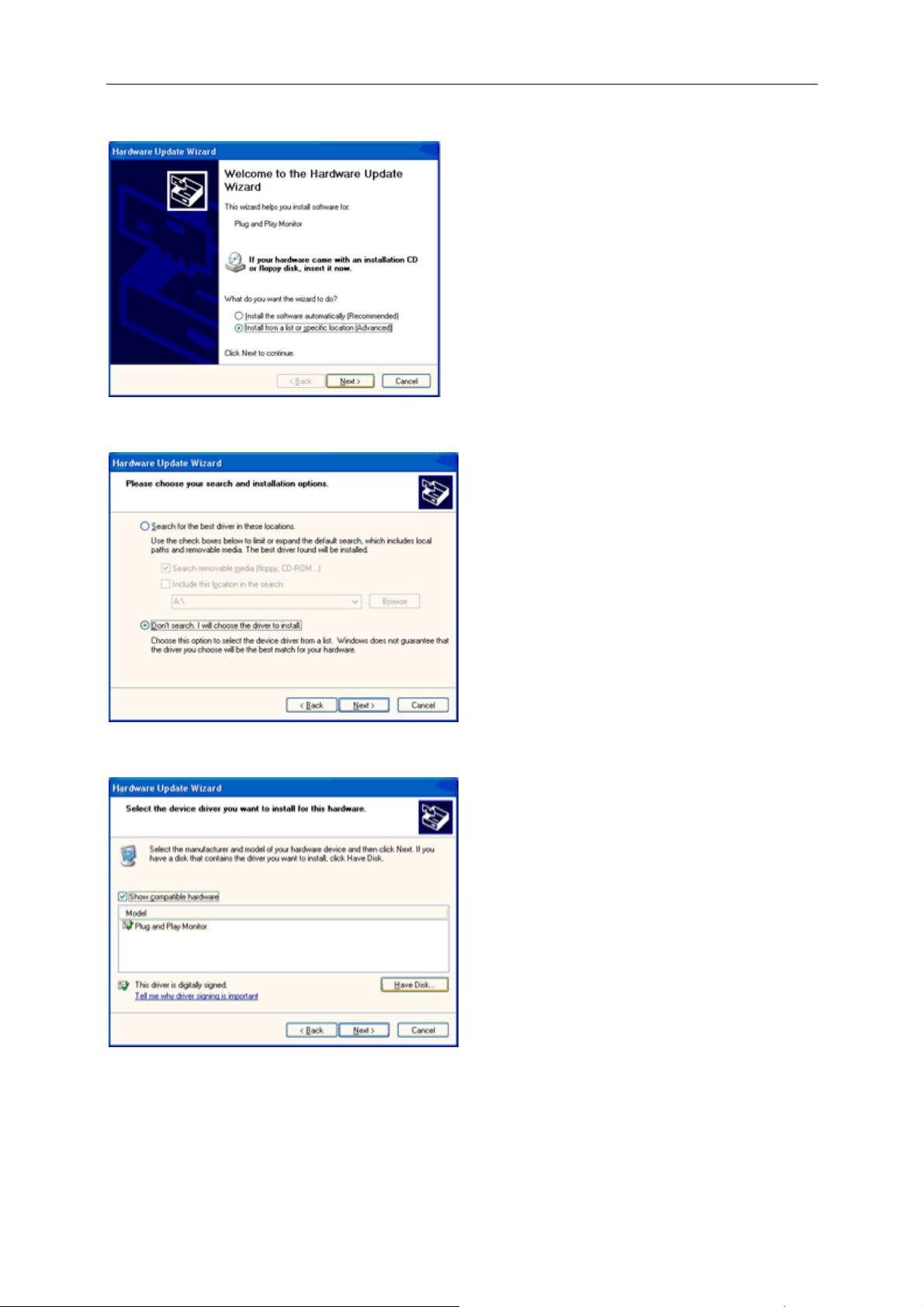
42
8. Valitse 'Asenna luettelosta tai erityisestä sijaintipaikasta [lisäasetukset]' -valintanppia ja sen jälkeen napsauta
'Seuraava'-painiketta.
9. Valitse 'Älä etsi. Valitsen laiteohjaimen asennettavaksi' -valintanappi. Napsauta sitten 'Seuraava'-painiketta.
10. Napsauta painiketta Levy..., sitten painiketta Selaa... ja valitse oikea CD-ROM-aseman tunnus (esim. F:).
11. Napsauta Avaa-painiketta ja sitten OK-painiketta.
12. Valitse näyttösi malli ja napsauta sitten Seuraava-painiketta.
- Jos näyttöön tulee ilmoitus "ei ole läpäissyt Windows® logo -testiä, joka varmistaa ohjelmiston yhteensopivuuden
Windows® XP:n kanssa", napsauta painiketta Jatka asentamista.
13. Napsauta Valmis-painiketta ja sitten Sulje-painiketta.
14. Sulje Näytön ominaisuudet -valintaikkuna napsauttamalla OK-painiketta ja sitten uudelleen OK-painiketta.
Page 43

43
Windows 2000
1. Käynnistä Windows® 2000.
2. Napsauta Käynnistä-painiketta, osoita kohtaa Asetukset ja napsauta sitten kohtaa Ohjauspaneeli.
3. Kaksoisnapsauta Näyttö-kuvaketta.
4. Valitse välilehti Asetukset ja napsauta sitten kohtaa Lisäasetukset...
5. Valitse Näyttö
- Jos Ominaisuudet-painike on poissa käytöstä, näyttö on määritetty oikein. Voit lopettaa asennuksen.
- Jos Ominaisuudet-painike on käytössä, napsauta sitä ja jatka seuraavien ohjeiden mukaisesti.
6. Napsauta kohtaa Ohjain ja napsauta sitten kohtaa Päivitä ohjain... ja sitten painiketta Seuraava.
7. Valitse "Näytä luettelo tunnetuista tälle laitteelle sopivista ohjaimista. Valitsen itse ohjaimen.", napsauta
Seuraava-painiketta ja sitten kohtaa Levy...
8. Napsauta painiketta Selaa... ja valitse oikea CD-ROM-aseman tunnus (esim. F:).
9. Napsauta Avaa-painiketta ja sitten OK-painiketta.
10. Valitse näyttösi malli ja napsauta sitten Seuraava-painiketta.
11. Napsauta Valmis-painiketta ja sitten Sulje-painiketta.
Jos näytössä on ikkuna "Digitaalista allekirjoitusta ei löytynyt", napsauta painiketta Kyllä.
Windows ME
1. Käynnistä Windows® Me.
2. Napsauta Käynnistä-painiketta, osoita kohtaa Asetukset ja napsauta sitten kohtaa Ohjauspaneeli.
3. Kaksoisnapsauta Näyttö-kuvaketta.
4. Valitse välilehti Asetukset ja napsauta sitten kohtaa Lisäasetukset...
5. Valitse Näyttö-painike ja napsauta sitten painiketta Muuta...
6. Valitse "Määritä ohjaimen sijainti" ja napsauta Seuraava-painiketta.
7. Valitse "Tee luettelo tietyssä paikassa sijaitsevista ohjaimista, jotta voit valita haluamasi ohjaimen.", napsauta
Seuraava-painiketta ja napsauta sitten kohtaa Levy...
8. Napsauta painiketta Selaa..., valitse oikea CD-ROM-aseman tunnus (esim. F:) ja napsauta sitten OK-painiketta.
9. Napsauta OK-painiketta, valitse näyttösi malli ja napsauta Seuraava-painiketta.
10. Napsauta Valmis-painiketta ja sitten Sulje-painiketta.
Page 44
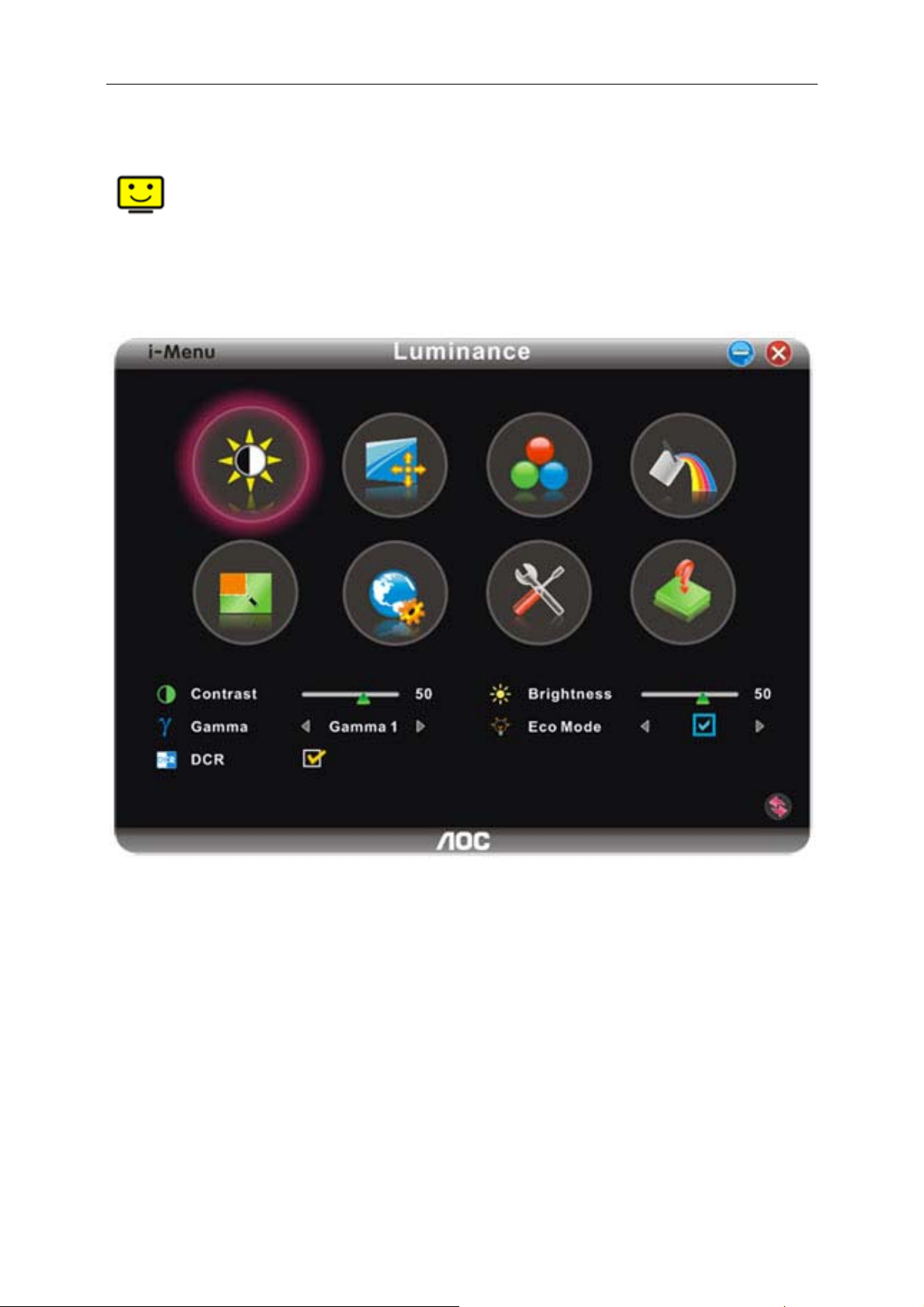
44
i-Menu
Le logiciel “i-Menu” AOC vous souhaite la bienvenue. Le i-Menu vous permet de régler plus facilement les
paramètres d’affichage de votre moniteur à l’aide de menus à l’écran au lieu de boutons d’affichage à l’écran sur le
moniteur. Veuillez cliquer ici pour régler le logiciel. Pour effectuer l’installation, veuillez suivre le guide d’installation.
Page 45

45
e-Saver
Tervetuloa käyttämään AOS e-Saver -näytön virranhallintaohjelmistoa! AOC e-Saver sisältää Smart Shutdown
-toiminnot näytöille, mahdollistaa näyttöjen sammuttamisen halutun ajan kuluttua, kun tietokone on missä tahansa
tilassa (Päällä, Pois, Unitila tai Näytönsäästäjä). Todellinen sammutusaika riippuu määrityksistä (katso seuraava
esimerkki).Aloita e-Saver-ohjelmiston asentaminen napsauttamalla "driver/e-Saver/setup.exe" ja suorita
ohjelmiston asennus noudattamalla ohjeita.
Tietokoneen kaikkien neljän tilan alapuolelta voit valita pudotusvalikosta halutun ajan (minuutteina) näytön
automaattiselle sammuttamiselle. Kuvan esimerkki:
1) Näyttö ei koskaan sammu, kun tietokone on päällä.
2) Näyttö sammuu automaattisesti 5 minuuttia sen jälkeen, kun tietokone on sammutettu.
3) Näyttö sammuu automaattisesti 10 minuuttia sen jälkeen, kun tietokone siirtyy uni-/valmiustilaan.
4) Näyttö sammuu automaattisesti 20 minuuttia sen jälkeen, kun näytönsäästäjä tulee näkyviin.
Voit palauttaa e-Saver-oletusasetukset napsauttamalla "RESET"-painiketta seuraavan esimerkin
mukaisesti.
Page 46

46
Screen+
Le logiciel "Screen+" AOC vous souhaite la bienvenue. Screen+ -ohjelmisto on työpöydän jakotyökalu, joka jakaa
työpöydän erillisiksi paneeleiksi. Kussakin paneelissa näkyy oma ikkunansa. Sinun tarvitsee vain vetää ikkuna
vastaavaan paneeliin, kun haluat käyttää sitä. Ohjelmisto tukee usean monitorin näyttöä tehtäväsi helpottamiseksi.
Asenna
Page 47

Vianhaku
47
Ongelma ja kysymys
Virta-LED ei pala
Näyttöruudulle ei tule kuvias
Kuva on sumea ja siinä on
haamukuvaongelma
Mahdollisia ratkaisuja
Varmista, että virtapainike on PÄÄLLÄ ja että virtajohto on liitetty oikein
maadoitettuun pistorasiaan ja näyttöön.
Onko virtajohto kytketty oikein?
Tarkasta virtajohdon liitäntä ja virransyöttö.
Onko kaapeli liitetty oikein?
(Liitetty D-sub-kaapelia käyttäen)
Tarkista DB-15-kaapeliliitäntä.
(Liitetty DVI-kaapelia käyttäen)
Tarkista DVI-kaapeliliitäntä.
* DVI-tulo ei ole käytettävissä muutamassa mallissa.
Jos virta on päällä, käynnistä tietokone uudestaan nähdäksesi
alkuperäisnäytön (sisäänkirjautumisnäytön), joka voidaan nähdä.
Jos aloitusnäyttö (kirjautumisnäyttö) ilmestyy, käynnistä tietokone
applicable-tilassa (safe-tila Windows ME/XP/2000:ssa) ja muuta sitten
videokortin taajuus.
(Katso Optimaalisen resoluution asettaminen)
Jos aloitusnäyttö (kirjautumisnäyttö) ei ilmesty, ota yhteys
Huoltokeskukseen tai myyjääsi.
Voitko nähdä "Tuloa ei tueta"näyttöruudulla?
Voit nähdä tämän viestin, kun signaali videokortilta ylittää
maksimiresoluution ja taajuuden, jonka näyttö voi käsitellä oikein.
Säädä the maksimiresoluutio ja taajuus, jonka näyttö voi käsitellä oikein.
Varmista, että AOC-näytön laiteohjaimet on asennettu (AOC-näytön
laiteohjaimet ovat saatavana osoitteessa Tästä)
Säädä kontrasti- ja kirkkausasetuksia.
Paina säätääksesi automaattisesti.
Varmista, ettet käytä jatkojohtoa tai jakorasiaa. Suosittelemme kytkemään
näytön suoraan videokortin ulostuloliittimeen tietokoneen takana.
Page 48

48
Kuva pomppii, välkkyy tai
siinä näkyy aaltokuvio
Näyttö on juuttunut "Active
Off" -tilaan
Jokin perusväreistä
(PUNAINEN, VIHREÄ tai
SININEN) puuttuu
Kuva näytöllä ei ole keskellä
tai se on väärän kokoinen
Kuvassa on värivirheitä
(valkoinen ei näytä
valkoiselta)
Näytöllä on vaaka- tai
pystysuoria häiriöitä
Siirrä mahdollisesti sähköistä häiriötä aiheuttavat sähkölaitteet niin kauas
näytöstä kuin mahdollista.
Käytä näytön suurinta mahdollista virkistystaajuutta käyttämälläsi
resoluutiolla.
Tietokoneen virtakytkimen pitäisi olla PÄÄLLÄ-asennossa.
Tietokoneen videokortin pitää olla tiukasti asetettuna korttipaikkaansa.
Varmista, että monitorin videokaapeli on liitetty kunnolla tietokoneeseen.
Tarkista näytön videokaapeli ja varmista, ettei mikään nastoista ole
vääntynyt.
Varmista, että tietokoneesi toimii painamalla näppäimistön CAPS LOCK
-painiketta ja katso CAPS LOCK -LED-valoa. LEDin pitäisi joko syttyä tai
sammua CAPS LOCK -painiketta painettaessa.
Tarkista näytön videokaapeli ja varmista, ettei mikään nastoista ole
vaurioitunut.
Varmista, että monitorin videokaapeli on liitetty kunnolla tietokoneeseen.
Säädä V-asentoa ja P-asentoa tai paina pikanäppäintä (AUTO).
Säädä RGB-väriä tai valitse haluttu värilämpötila.
Käytä Windows 95/98/2000/ME/XP shut-down-tilaa KELLON ja
TERÄVYYDEN säätämiseksi.
Paina säätääksesi automaattisesti.
Page 49

Erittely
49
Yleiset määritykset
LCD-paneeli
Resoluutio
Mallinumero
Laiteohjainjärjestelmä TFT-väri-LCD
Näkyvän kuvan koko halkaisija 43.2cm
Pikselitiheys 0.264 (H)mm x 0.264(V)mm
Video R, G, B Analog lnterface & Digital Interface
Erillinen synk. H/V TTL
Näytön väri 16.7M väriä
Pistekello 108MHz
Vaakatason skannausalue 30 kHz - 83 kHz
Vaakatason skannauskoko
(maksimi)
Pystysuunnan skannausalue 50 Hz - 76 Hz
Pystysuunnan skannauskoko
(maksimi)
Optimaalinen esiasetettu resoluutio 1280 x 1024@60Hz
Plug & Play VESA DDC2B/CI
Tuloliitin VGA/DVI
E719SDA
337.920mm
270.336 mm
Fyysiset
ominaisuudet
Ympäristö
Videon tulosignaali Analoginen: 0,7Vp-p(vakio), 75 OHM, TMDS
Virtalähde
Tehonkulutus
Samm. Ajastius
Kaiuttimet
Liitintyyppi VGA/DVI
Signaalikaapelin tyyppi Irrotettava
Lämpötila:
Käyttö 0°:stä 40°:een.
Ei käytössä -25°:stä 55°:een.
Kosteus:
Käyttö 10% - 85% (ei-kondensoituva)
Ei käytössä 5% - 93% (ei-kondensoituva)
Korkeus:
Käyttö 0~ 5000 m (0~ 16404 ft)
Ei käytössä 0~ 12192m (0~ 40000 ft)
100-240VAC,50/60Hz
Aktiivinen 15W
Valmius < 0.5 W
0-24 tuntia
1W x 2
(tyypillinen)
Page 50

50
Yleiset määritykset
LCD-paneeli
Resoluutio
Mallinumero
Laiteohjainjärjestelmä TFT-väri-LCD
Näkyvän kuvan koko halkaisija 43.2cm
Pikselitiheys 0.264 (H)mm x 0.264(V)mm
Video R, G, B Analog lnterface & Digital Interface
Erillinen synk. H/V TTL
Näytön väri 16.7M väriä
Pistekello 108MHz
Vaakatason skannausalue 30 kHz - 83 kHz
Vaakatason skannauskoko
(maksimi)
Pystysuunnan skannausalue 50 Hz - 76 Hz
Pystysuunnan skannauskoko
(maksimi)
Optimaalinen esiasetettu resoluutio 1280 x 1024@60Hz
Plug & Play VESA DDC2B/CI
Tuloliitin VGA/DVI
E719SD
337.920mm
270.336 mm
Fyysiset
ominaisuudet
Ympäristö
Videon tulosignaali Analoginen: 0,7Vp-p(vakio), 75 OHM, TMDS
Virtalähde
Tehonkulutus
Samm. Ajastius
Liitintyyppi VGA/DVI
Signaalikaapelin tyyppi Irrotettava
Lämpötila:
Käyttö 0°:stä 40°:een.
Ei käytössä -25°:stä 55°:een.
Kosteus:
Käyttö 10% - 85% (ei-kondensoituva)
Ei käytössä 5% - 93% (ei-kondensoituva)
Korkeus:
Käyttö 0~ 5000 m (0~ 16404 ft)
Ei käytössä 0~ 12192m (0~ 40000 ft)
100-240VAC,50/60Hz
Aktiivinen 14W
Valmius < 0.5 W
0-24 tuntia
(tyypillinen)
Page 51

Esiasetetyt näyttötillat
51
Vaakasuuntainen
JALUSTA RESOLUUTIO
taajuus (kHz)
VGA 640×480@60Hz 31.469 59.940
VGA 640×480@72Hz 37.861 72.809
VGA 640×480@75Hz 37.500 75.000
SVGA 800×600@56Hz 35.156 56.250
SVGA 800×600@60Hz 37.879 60.317
SVGA 800×600@72Hz 48.077 72.188
SVGA 800×600@75Hz 46.875 75.000
XGA 1024×768@60Hz 48.363 60.004
XGA 1024×768@75Hz 60.023 75.029
SXGA 1280×1024@60Hz 63.981 60.020
SXGA 1280×1024@75Hz 79.976 75.025
IBM-MODE DOS 720×400@70Hz 31.469 70.087
MAC MODE VGA 640×480@67Hz 35.000 66.667
MAC MODE SVGA 832×624@75Hz 49.725 74.551
Pystysuuntainen
taajuus (Hz)
Page 52

52
Nastasijoittelut
Nastan no. Signaalin nimi Nastan no. Signaalin nimi
1 Video-Red 9 +5V
2 Video-Green 10 Ground
3 Video-Blue 11 N.C.
4 N.C. 12 DDC-Serial data
5 Detect Cable 13 H-sync
6 GND-R 14 V-sync
7 GND-G 15 DDC-Serial clock
8 GND-B
Page 53

53
Plug and Play
Tämä näyttö on varustettu VESA DDC2B -kyvyillä VESA DDC STANDARD:in mukaisesti. Sen avulla näyttö voi
ilmoittaa isäntäjärjestelmälle identiteettinsä ja käytetyn DCC:n tasosta riippuen välittää lisätietoa
näyttöominaisuuksistaan.
DDC2B on kaksisuuntainen tietokanava, joka perustuu I2C-protokollaan. Isäntä voi pyytää EDID-tietoja
DDC2B-kanavan kautta.
55
Page 54

54
Säädokset
FCC-ilmoitus
FCC B-luokan radiotaajuushäiriö-lausunto VAROITUS: (FCC-SERTIFIOIDUILLE MALLEILLE)
MUISTUTUS:Tämä laitteisto on testattu ja havaittu yhteensopivaksi B-luokan digitaalisen laitteen rajoitusten
kanssa FCC-säännöstön osan 15 mukaisesti. Nämä rajoitukset on suunniteltu tarjoamaan kohtuullista suojaa
haitallisilta häiriöiltä asuntoihin asennetuista laitteista. Tämä laitteisto tuottaa, käyttää ja voi säteillä radiotaajuista
energiaa, ja jos sitä ei asenneta ja käytetä ohjeiden mukaisesti, se voi aiheuttaa haitallisia häiriöitä radioliikenteelle.
Emme kuitenkaan voi taata, että jokin tietty asennus ei aiheuta häiriöitä. Jos tämä laitteisto aiheuttaa haitallisia
häiriöitä radio- tai televisiovastaanottoon, mikä voidaan todeta käynnistämällä ja sammuttamalla laitteisto, käyttäjää
kehotetaan yrittämään poistaa häiriö yhdellä tai useammalla seuraavista keinoista:
Suuntaa tai aseta vastaanottoantenni uudelleen.
Kasvata välimatkaa laitteiston ja vastaanottimen välillä.
Liitä laitteisto pistorasiaan, joka on eri virtapiirissä kuin se, johon vastaanotin on liitetty.
Ota yhteys jälleenmyyjään tai kokeneeseen radio-/TV-teknikkoon saadaksesi apua.
MUISTUTUS :
Muutokset tai muokkaukset, joille yhteensopivuudesta vastaava osapuoli ei ole ilmaissut hyväksyntäänsä, voivat
mitätöidä käyttäjän oikeuden käyttää laitteistoa.
Suojattuja rajapintajohtoja ja mahdollisia verkkovirtajohtoja täytyy käyttää noudattaakseen säteilyrajoja.
Valmistaja ei ole vastuussa laitteiston auktorisoimattoman muokkauksen aiheuttamista mahdollisista radio- tai
TV-häiriöistä. On käyttäjän vastuulla korjata tällaiset häiriöt. On käyttäjän vastuulla korjata tällaiset häiriöt.
Page 55

55
WEEE Declaration
Disposal of Waste Equipment by Users in Private Household in the European Union.
This symbol on the product or on its packaging indicates that this product must not be disposed of with your other
household waste. Instead, it is your responsibility to dispose of your waste equipment by handing it over to a
designated collection point for the recycling of waste electrical and electronic equipment. The separate collection
and recycling of your waste equipment at the time of disposal will help to conserve natural resources and ensure
that it is recycled in a manner that protects human health and the environment. For more information about where
you can drop off your waste equipment for recycling, please contact your local city office, your household waste
disposal service or the shop where you purchased the product.
Page 56

56
EPA Energy Star
ENERGY STAR® is a U.S. registered mark. As an ENERGY STAR® Partner, AOC International (Europe) BV and
Envision Peripherals, Inc. have determined that this product meets the ENERGY STAR® guidelines for energy
efficiency.
(FOR EPA CERTIFIED MODELS)
Page 57

57
EPEAT Declaration
EPEAT is a system to help purchasers in the public and private sectors evaluate, compare and select desktop
computers, notebooks and monitors based on their environmental attributes. EPEAT also provides a clear and
consistent set of performance criteria for the design of products, and provides an opportunity for manufacturers to
secure market recognition for efforts to reduce the environmental impact of its products.
AOC believes in protecting the environment.
With a key concern for the conservation of natural resources, as well as landfill protection, AOC announces the
launch of AOC monitor’s packaging recycling program. This program is designed to help you discard of your
monitor carton and filler materials properly. If a local recycling center is not available, AOC will recycle the
packaging material for you, including foam filler and carton. AOC Display solution will only recycle AOC monitor
packaging. Please refer to the following website address:
Only for North and South American, excluding Brazil:
http://us.aoc.com/about/environmental_impact
For Germany:
http://www.aoc-europe.com/en/service/tco.php
For Brazil:
http://www.aoc.com.br/2007/php/index.php?req=pagina&pgn_id=134
